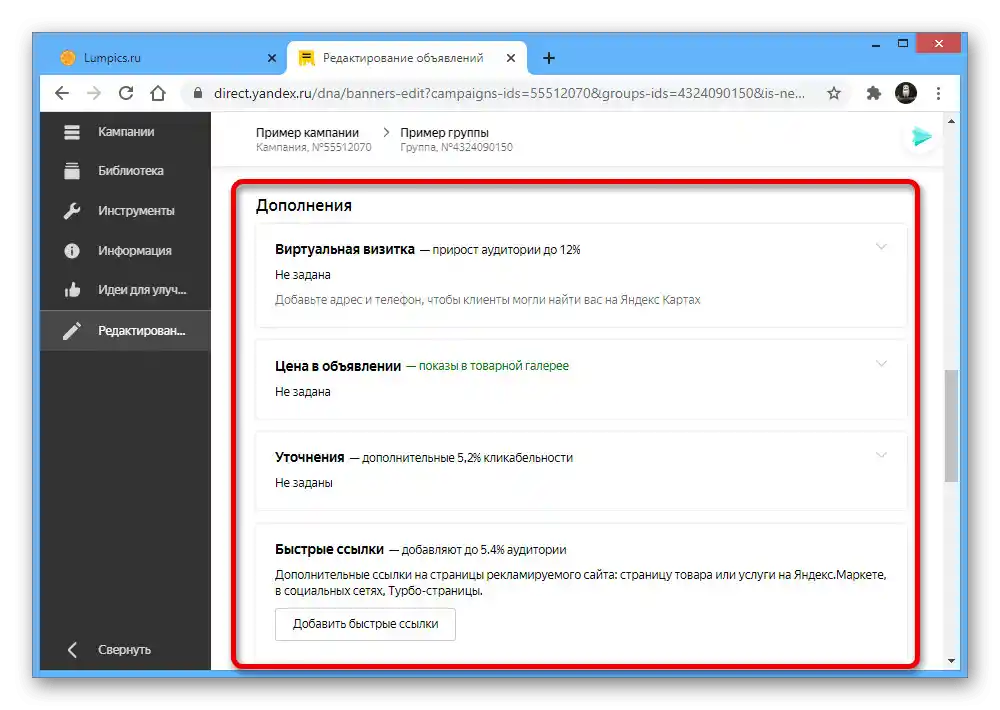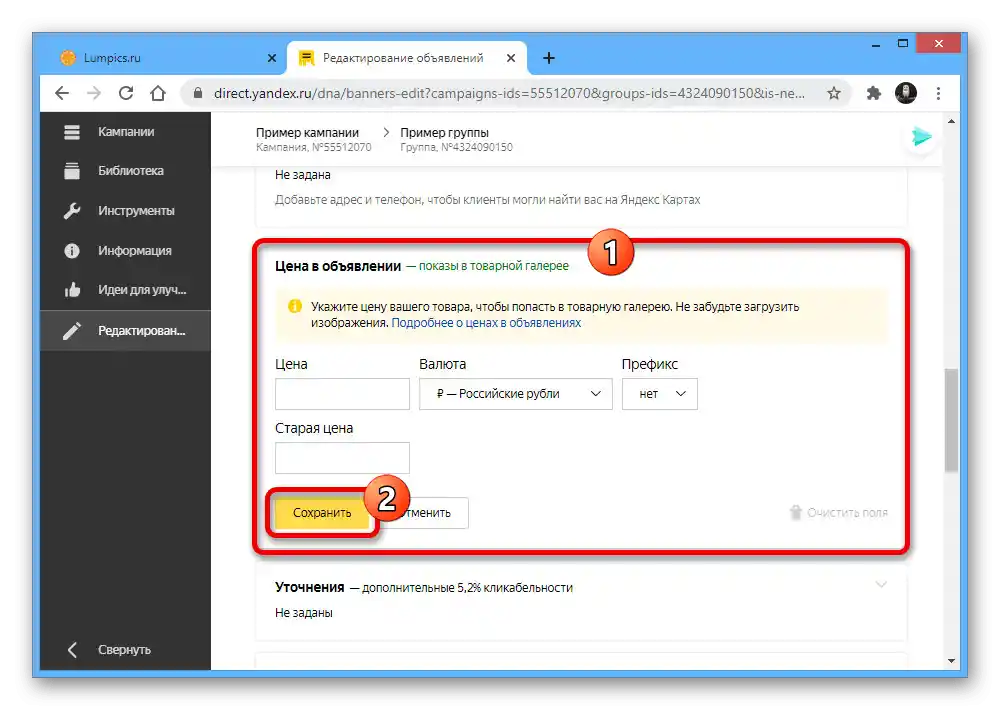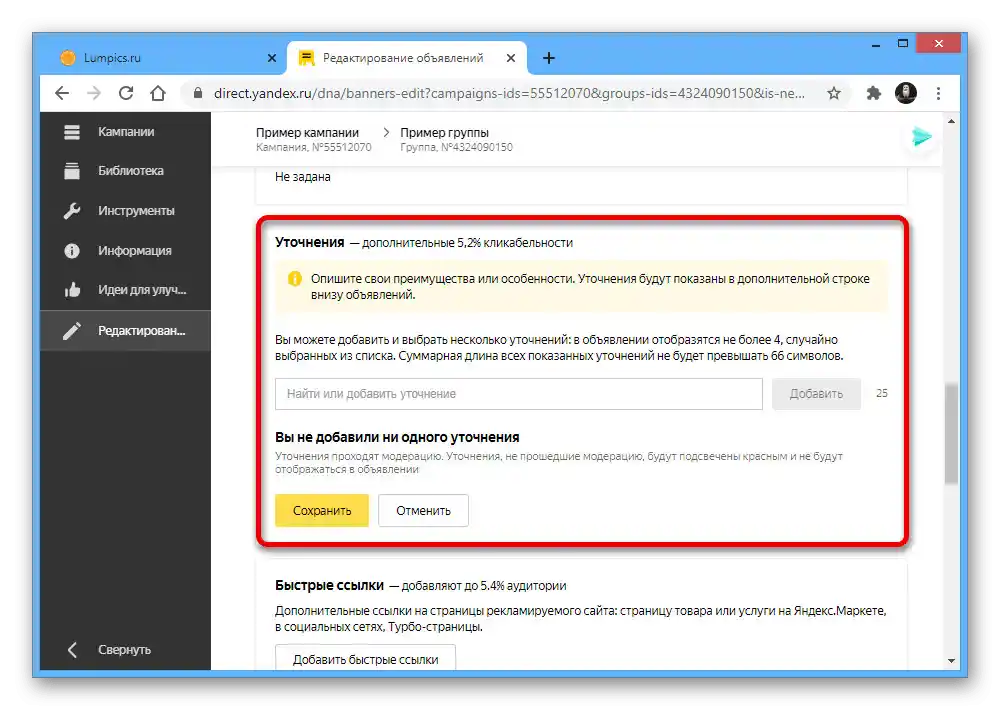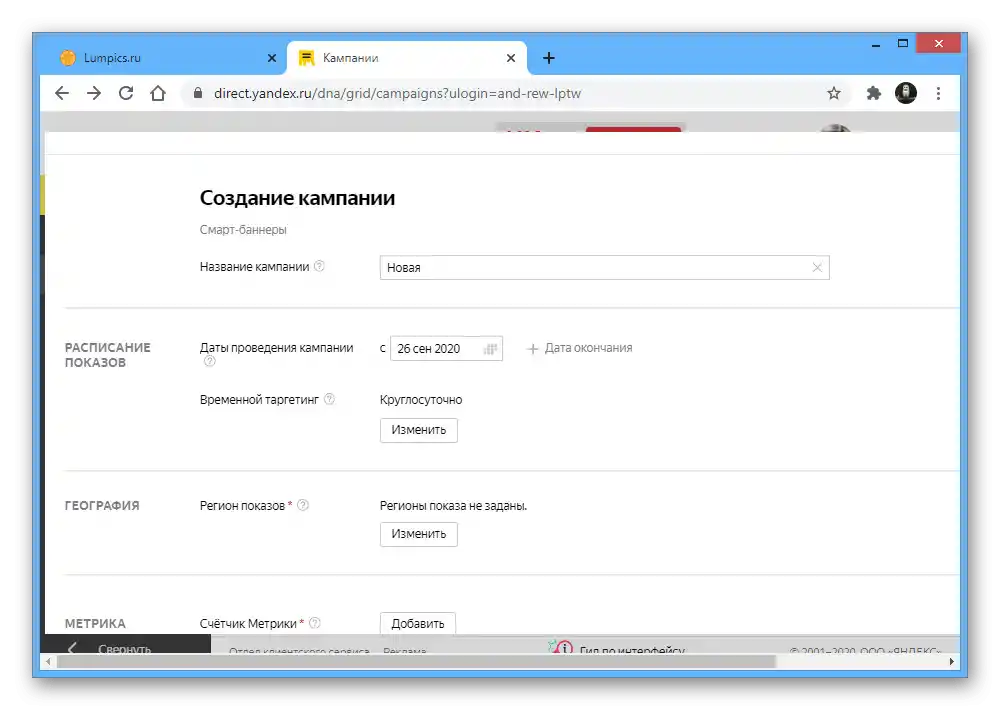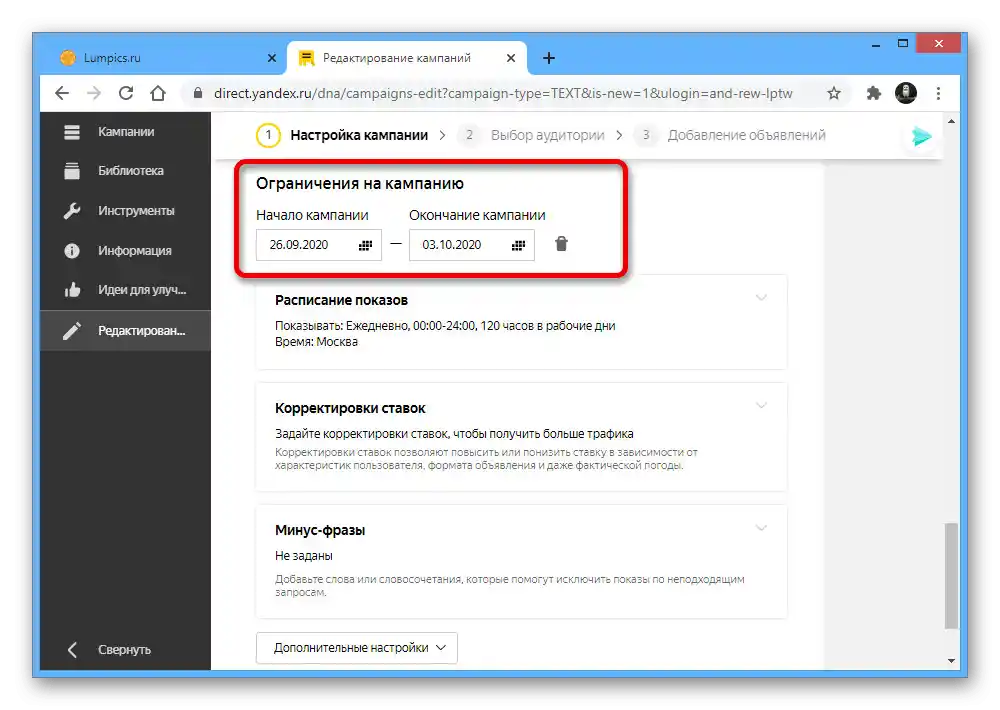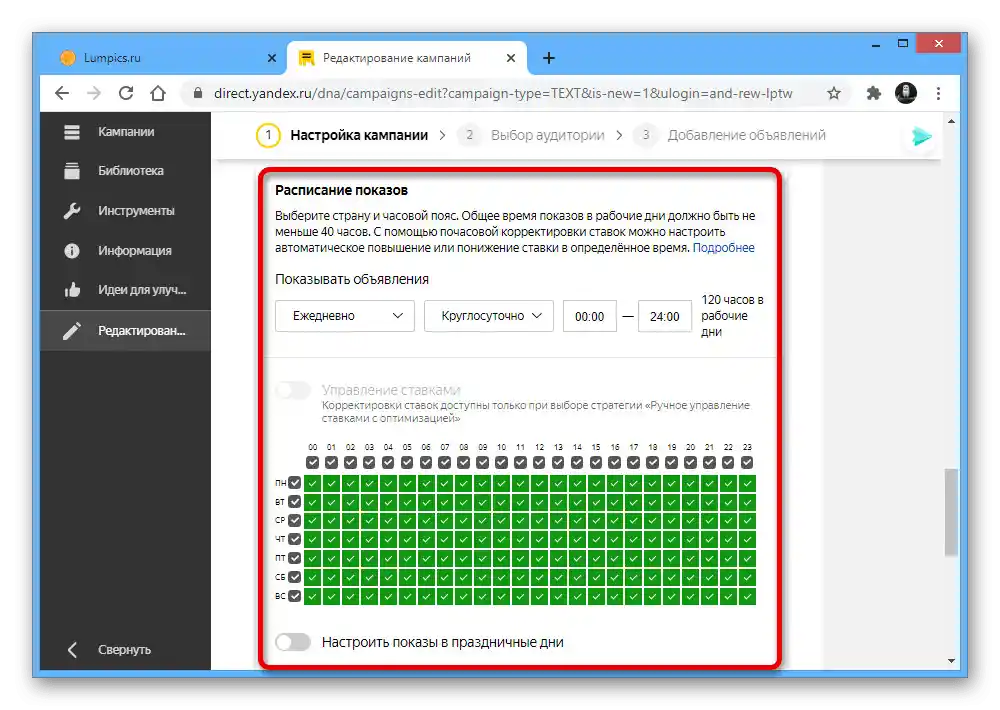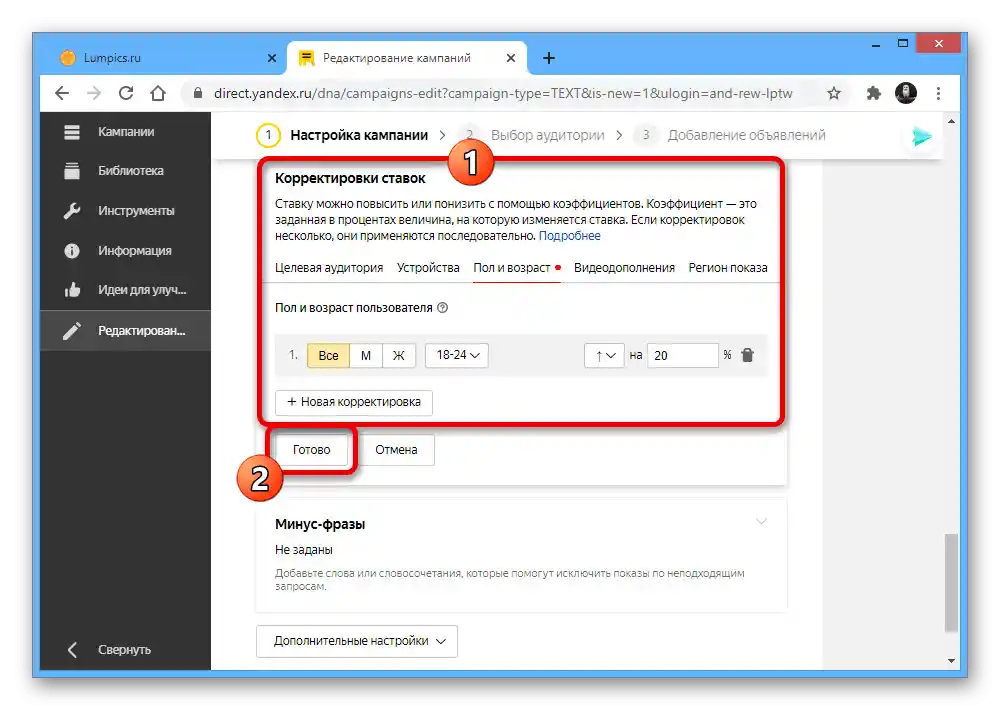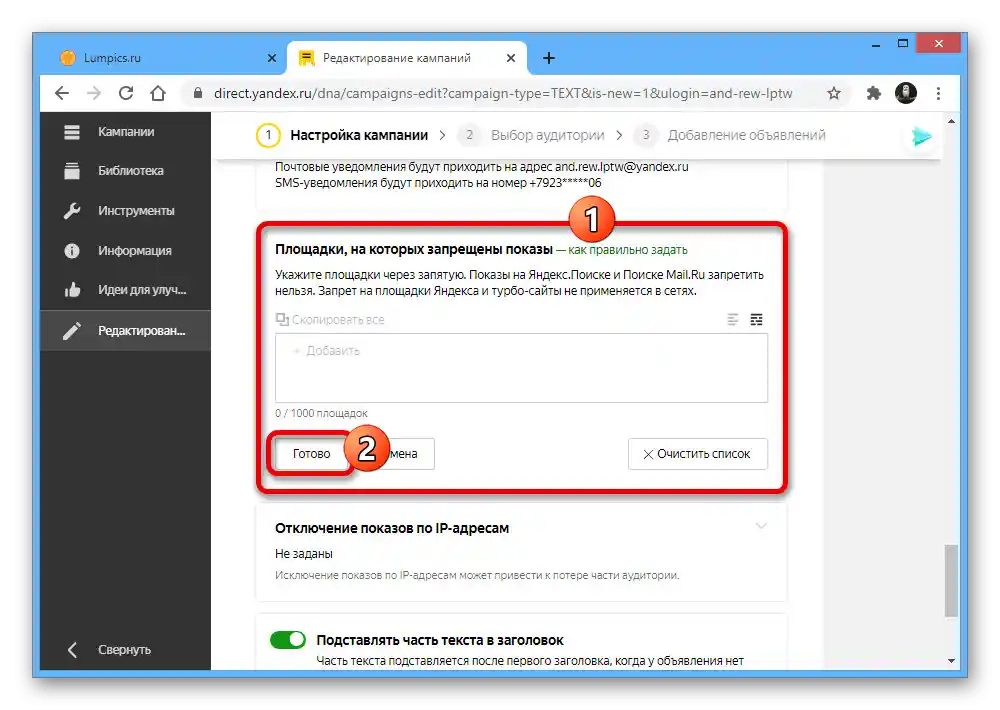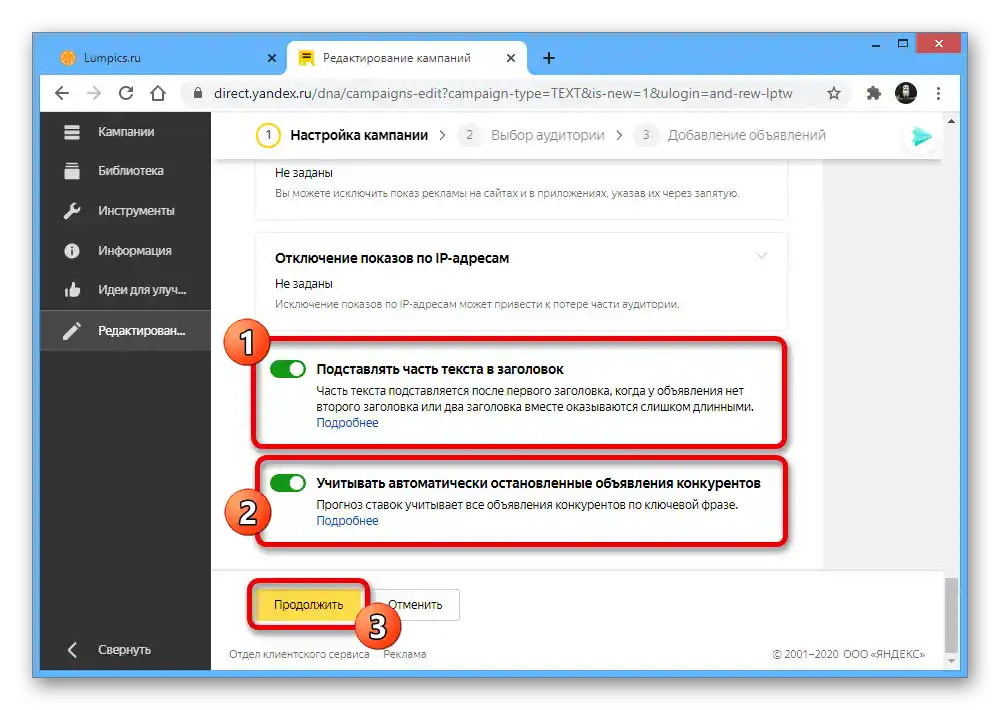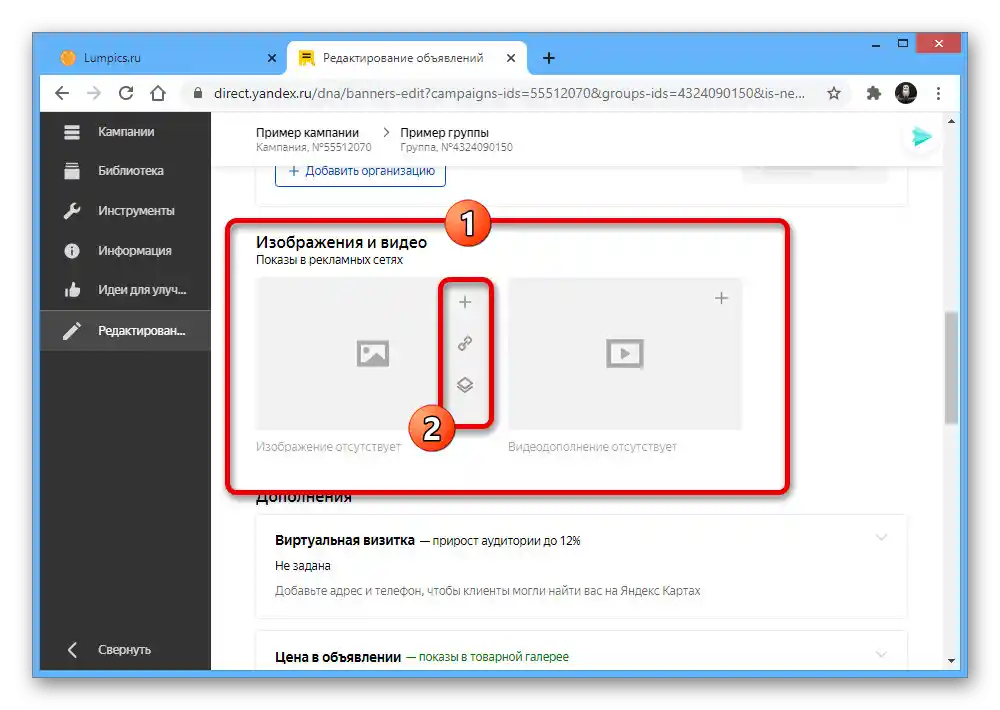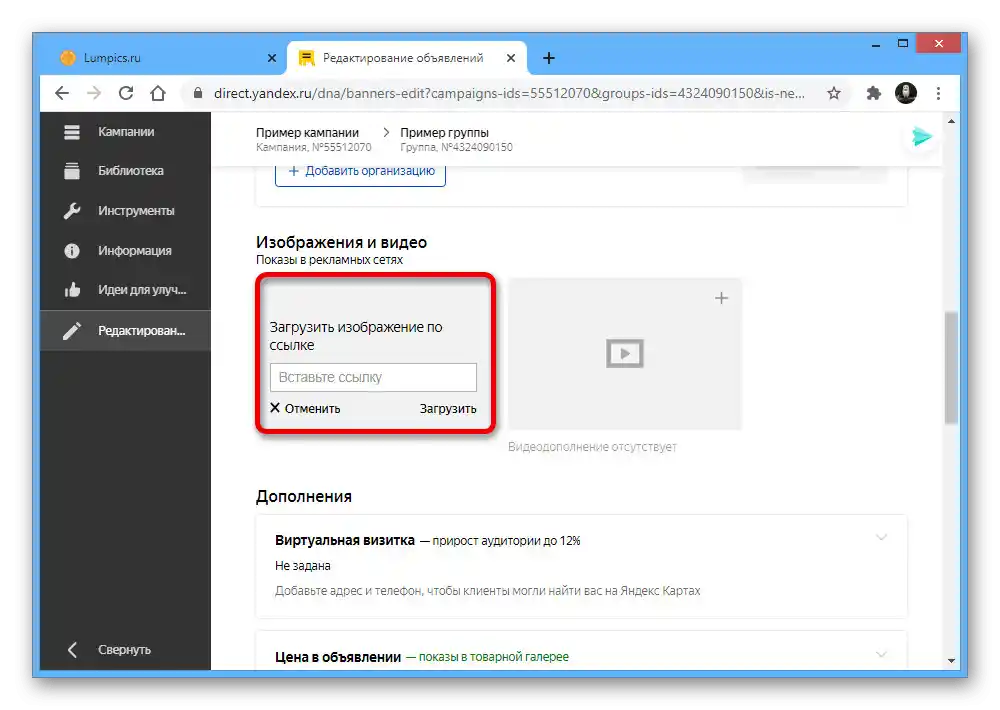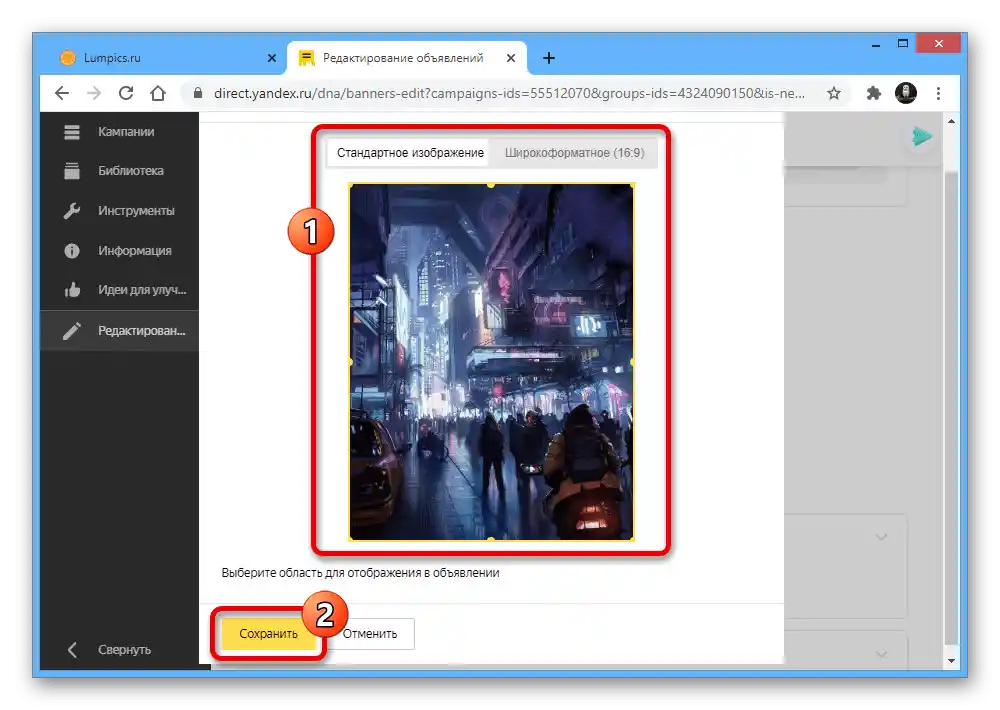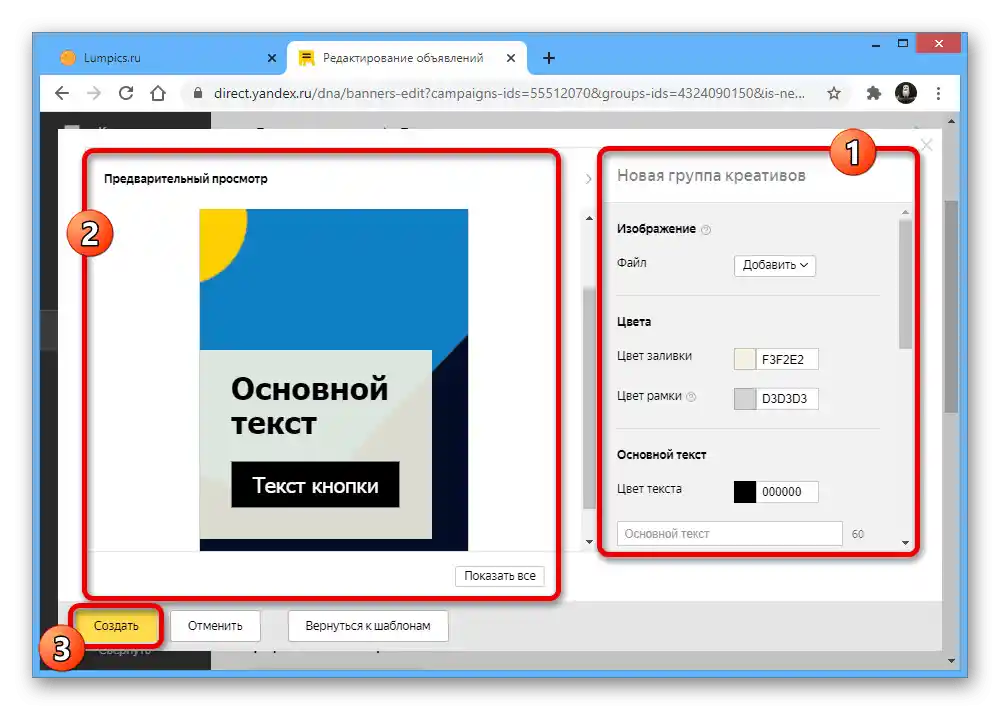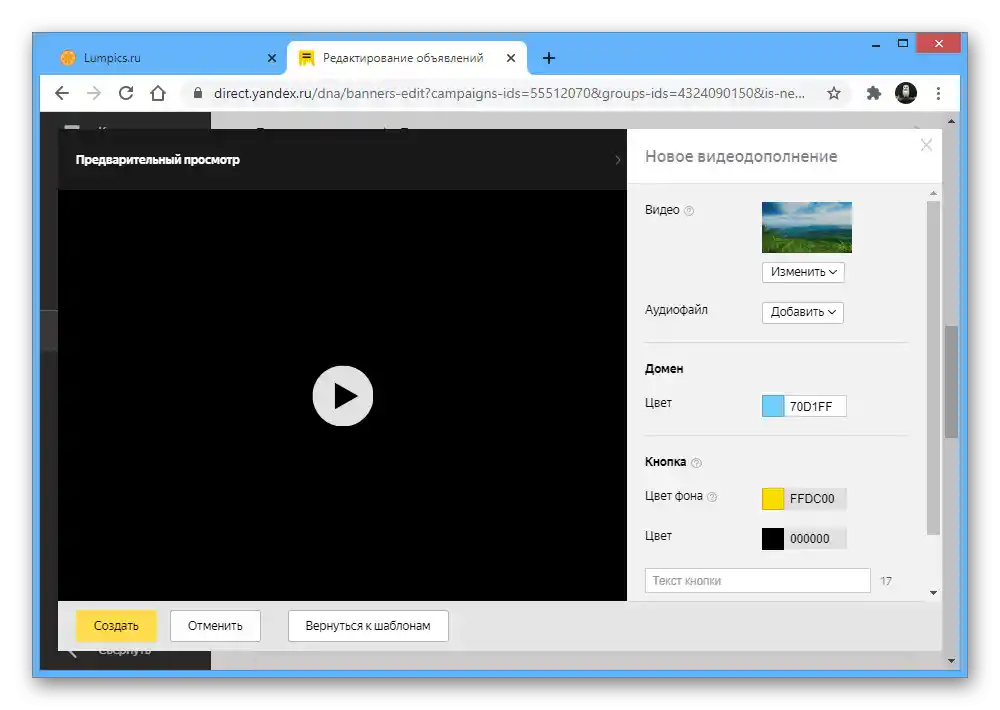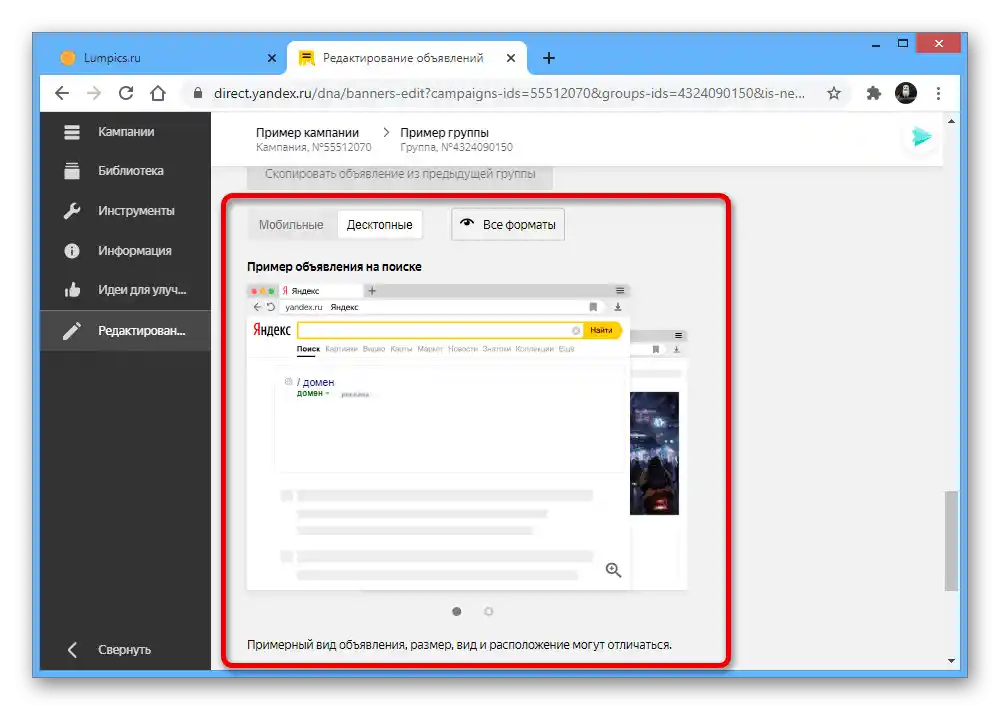Vsebina:
Nastavitve oglaševalske kampanje
Pri ustvarjanju in nastavitvi oglasov v Yandex.Direct je najprej potrebno pripraviti kampanjo, na podlagi katere bo oglas povezan s ciljno publiko in nekaterimi drugimi elementi. To je na voljo le v polni različici spletne strani, medtem ko so možnosti na telefonu močno omejene.
Tip podjetja
- Skupaj je v Yandex.Direct devet tipov oglaševalskih kampanj, dostopnih s pritiskom na gumb "Dodaj kampanjo" na glavni strani. Podrobno ne bomo obravnavali vsake možnosti, saj se običajno vse zmanjša na identične nastavitve, razen v smislu mesta postavitve in ciljne publike.
- Optimalna vrsta kampanje je "Besedilno-grafična" vrsta, ki jo lahko uporabimo v večini primerov, po potrebi pa ignoriramo nepotrebne elemente. Sami parametri bodo obravnavani kasneje.
- Poleg omenjene vrste lahko uporabimo tudi druge vrste oglasov. Kljub temu, da se v tem primeru konstruktor zdi drugačen in je postavljen v pojavnem oknu, se nastavitve skoraj ne razlikujejo.
![Urednik oglasne kampanje v pojavnem oknu na spletni strani Yandex.Direct]()
Z izbiro kampanje se je smiselno odločiti vnaprej na podlagi zahtev za prihodnje oglase. Da se ne bi zmotili, se ravnajte po opisih Yandex.Direct, predstavljenih v splošnem seznamu, označenem na prvem posnetku zaslona.
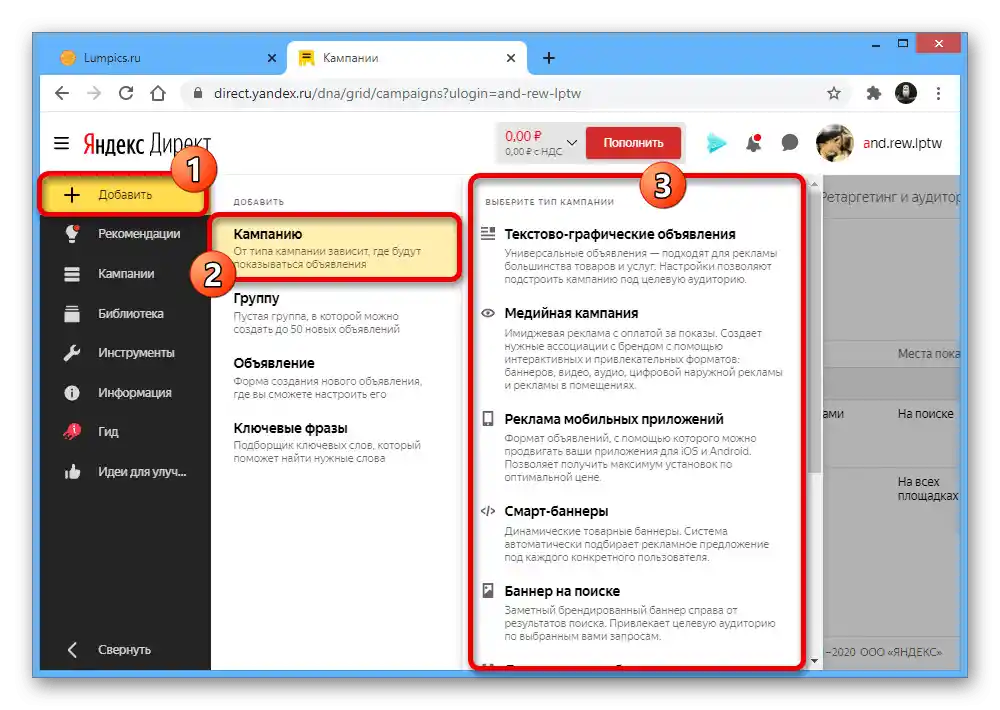
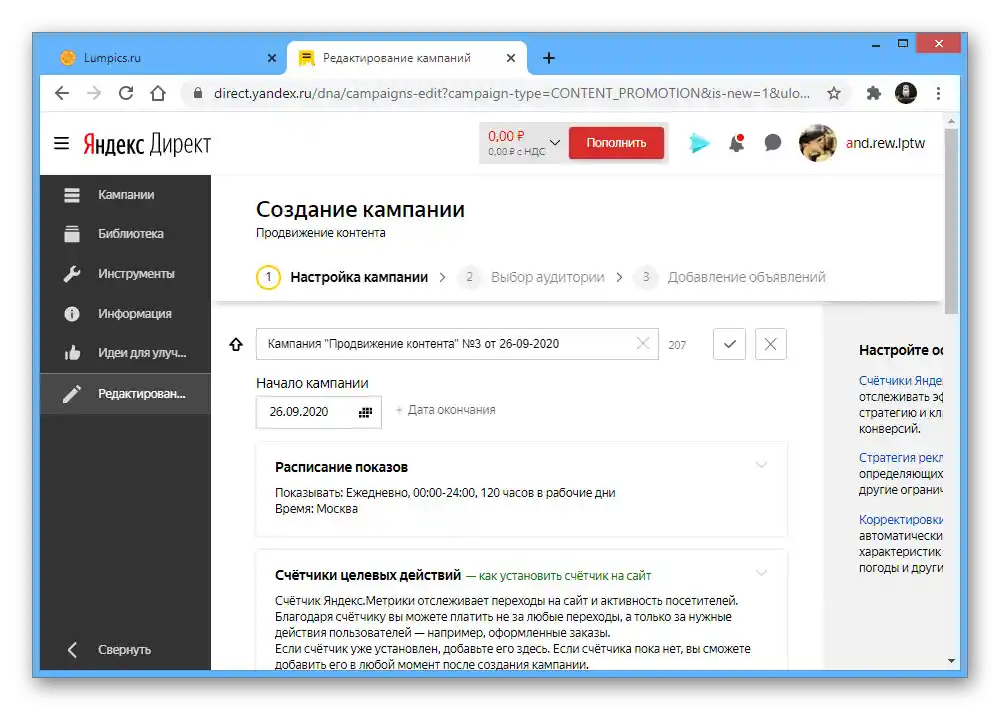
Osnovni parametri
- Pri ustvarjanju nove kampanje je na voljo možnost spremembe osnovnih parametrov.Prvo, kar lahko uredimo, je ime z omejitvami glede števila znakov in povezava na spletno stran, katere navedbe ni mogoče zavrniti.
- Če imate lastno organizacijo v Y.Svetovalcih, lahko s pomočjo gumba "Dodaj organizacijo" pod omenjenimi polji povežete podjetje za izboljšanje statistike.
- Ob prisotnosti števca Yandex.Metrike na povezanem spletnem mestu se v bloku "Števci ciljno usmerjenih dejanj" prikaže ustrezne informacije. Od tod lahko preidete k ustvarjanju novega števca ali zahtevate dostop do obstoječega.
- Naslednji pododdelek "Ključni cilji" je povezan z Yandex.Metriko in omogoča znatne prihranke, saj se oglaševanje prikazuje na podlagi določenih ciljev za spletno stran. Pri tem je "Vrednost konverzije" v tem primeru treba izpolniti na podlagi zaslužka kampanje z določenim ciljem.
- Nastavitev parametrov v razdelku "Strategija" določa proračun kampanje, kar omogoča omejevanje stroškov na podlagi ustreznih meril.
- Zadnji blok "Omejitve kampanje" se deli na več podparametrov in omogoča nastavitev omejitve glede časa trajanja kampanje. Za to so predvidena ustrezna polja "Začetek" in "Konec".
![Nastavitev omejitev kampanje na spletnem mestu Yandex.Direct]()
S pomočjo "Razporeda prikazov" lahko omejite prikaz oglasov, ustvarjenih v oglaševalski kampanji, na določene dni ali celo ure.
![Nastavitev razporeda kampanje na spletnem mestu Yandex.Direct]()
V pododdelku "Prilagoditve ponudb" lahko nastavite koeficient za povečanje ali zmanjšanje ponudbe pri prikazu oglasov določeni publiki.
![Popravek stav kampanje na spletni strani Yandex.Direct]()
Če želite, da se oglas ne prikazuje pri določenih poizvedbah, uporabite besedilno polje "Minus-fraze". Več o tem je navedeno v opisu izjem v pomoči Yandex.Direct.
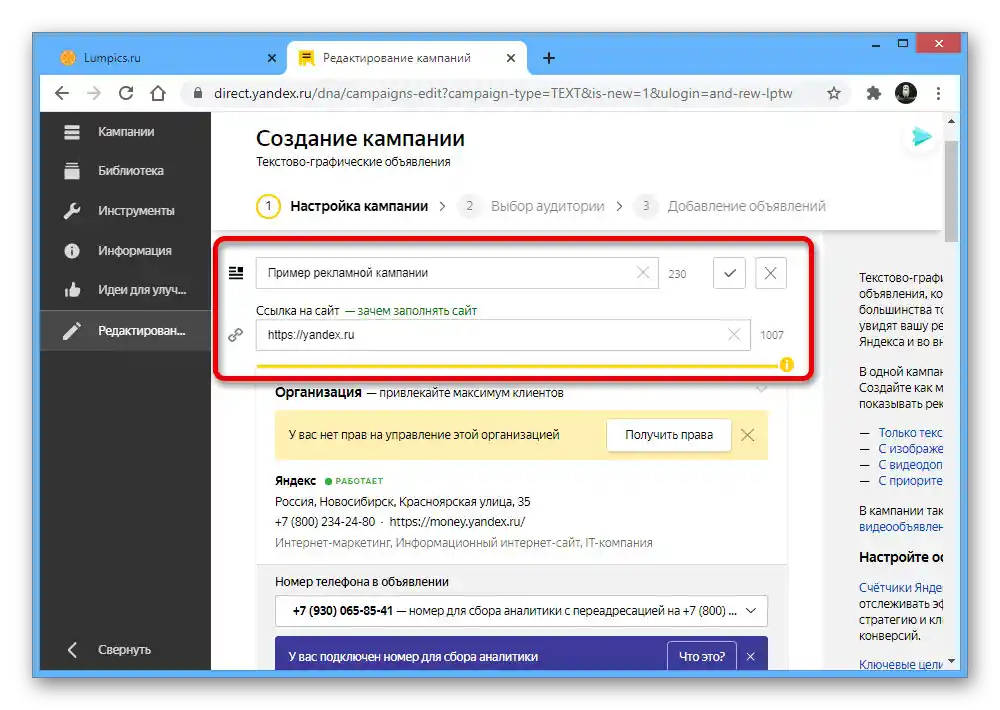
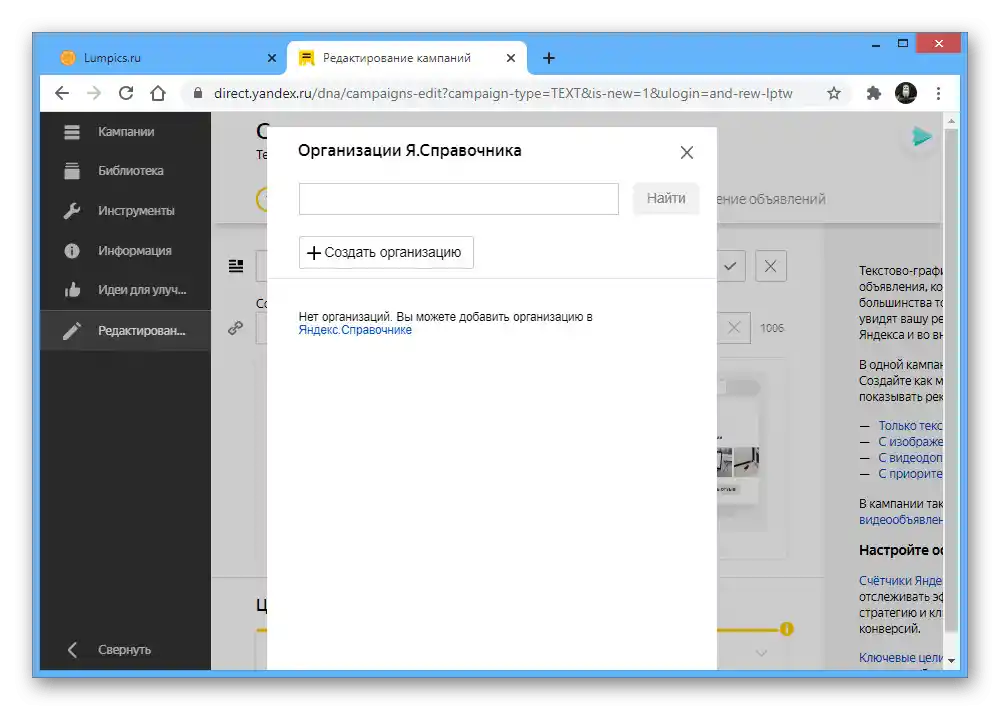
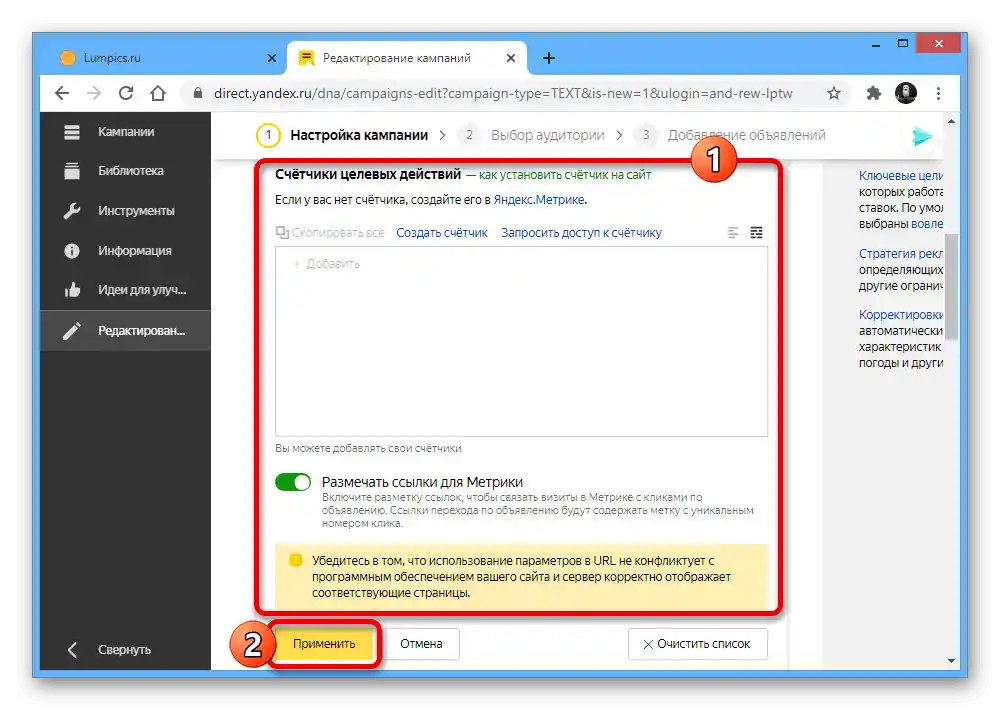
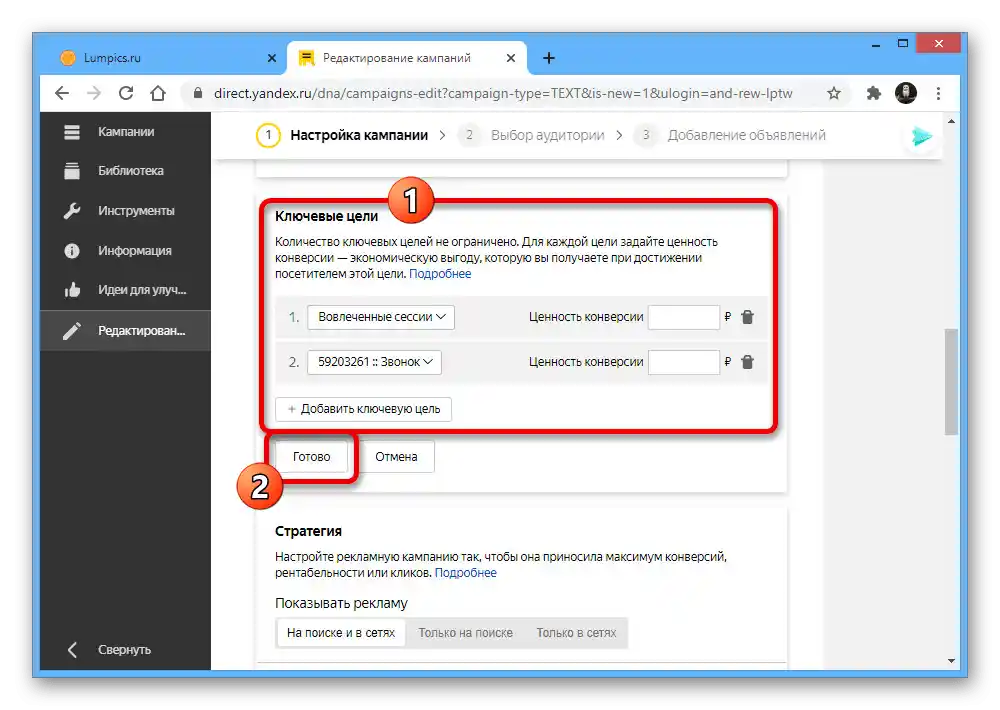
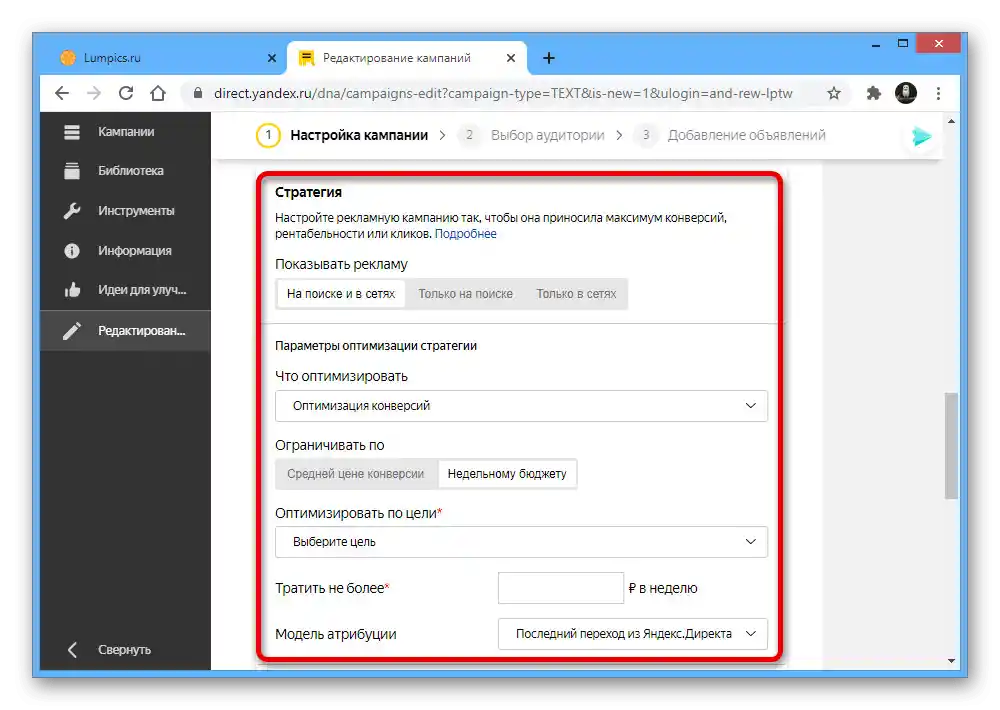
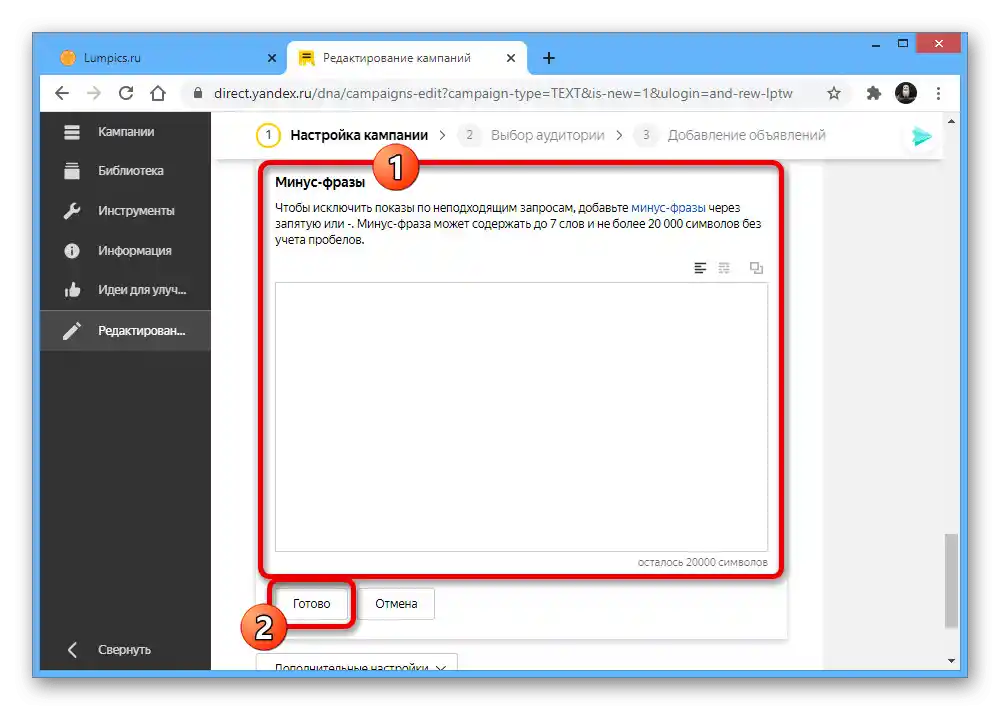
Dodatne nastavitve
- Med parametri kampanje v ločenem bloku so tudi "Dodatne nastavitve", razdeljene na več pododdelkov.Najprej lahko vključite "Razširjeno geografsko ciljanje", da se oglasi prikazujejo ne le uporabnikom iz vašega navedene regije, temveč tudi tistim, ki uporabljajo ime območja pri iskanju.
- Blok "Virtualna vizitka" omogoča razširitev identifikacije organizacije z navedbo podatkov, vključno z lokacijo na Yandex.Mapi.
- Če so oglasi usmerjeni na prikaz v zemljevidih, vključitev možnosti "Prikaz fotografij, ocen in mnenj iz stikov organizacije na Yandex.Mapah" omogoča dodajanje dodatnih informacij o podjetju v oglase.
- S pomočjo pododdelka "Eksperimenti" lahko dodate do pet občinstev, ustvarjenih v ločenem urejevalniku, da preverite učinkovitost oglasov.
- V primeru nefunkcionalnosti povezanega spletnega mesta, vključena možnost "Ustaviti delovanje oglasov pri nefunkcionalnem spletnem mestu" samodejno prekine prikaz oglasov, če je vir nedostopen. S tem se lahko izognete nepotrebnim stroškom.
- Oddelek "Obvestila" vsebuje različne možnosti za upravljanje obvestil, povezanih z oglaševanjem. Po želji lahko dosežete prejemanje obvestil o skoraj vseh dogodkih.
- S pomočjo besedilnega bloka "Platforme, na katerih so prikazi prepovedani" lahko omejite prikaz oglasov na določenih spletnih mestih.
![Nastavitev omejitev prikazov na spletnem mestu Yandex.Direct]()
Kot pri URL-ju, lahko naštete IP-naslove v bloku "Onemogočanje prikazov po IP-naslovih", da blokirate prikaz oglasov določenim uporabnikom.
- Predzadnja točka "Vstaviti del besedila v naslov" omogoča samodejno prenašanje dela opisa v naslov. Z možnostjo "Upoštevati samodejno ustavljene oglase konkurentov" lahko povečate število ogledov ali pa nasprotno, izgubite promet.
![Zaključek osnovnih nastavitev kampanje na spletnem mestu Yandex.Direct]()
Ko končate nastavitev kampanje, lahko shranite s pomočjo gumba "Nadaljuj" na dnu strani.V primeru napak bo Yandex.Direct izdal ustrezno obvestilo.
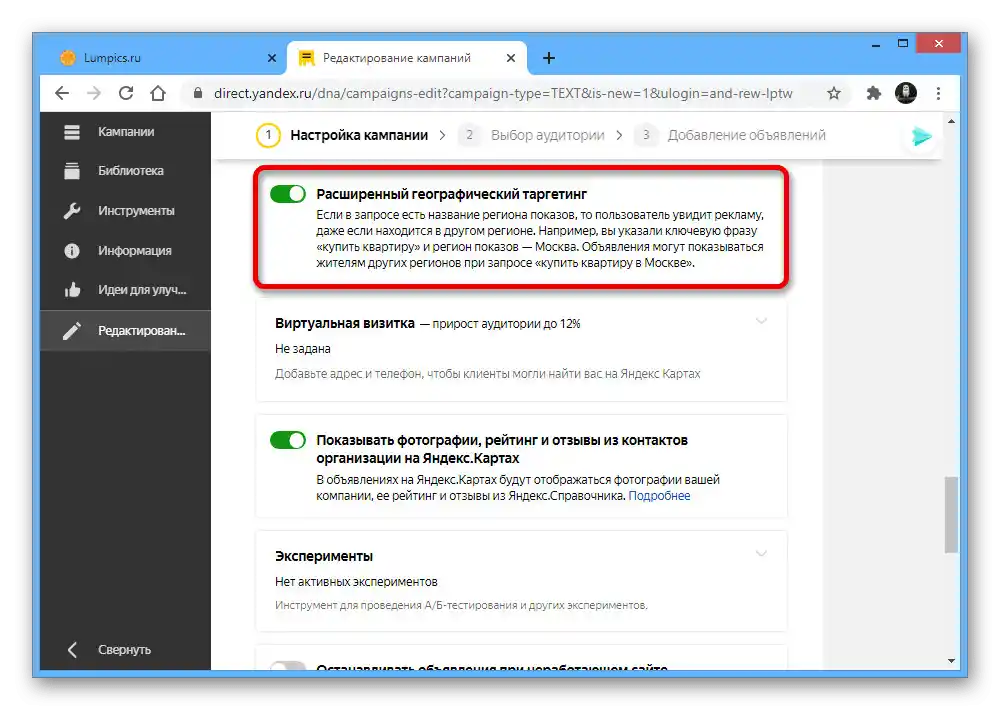
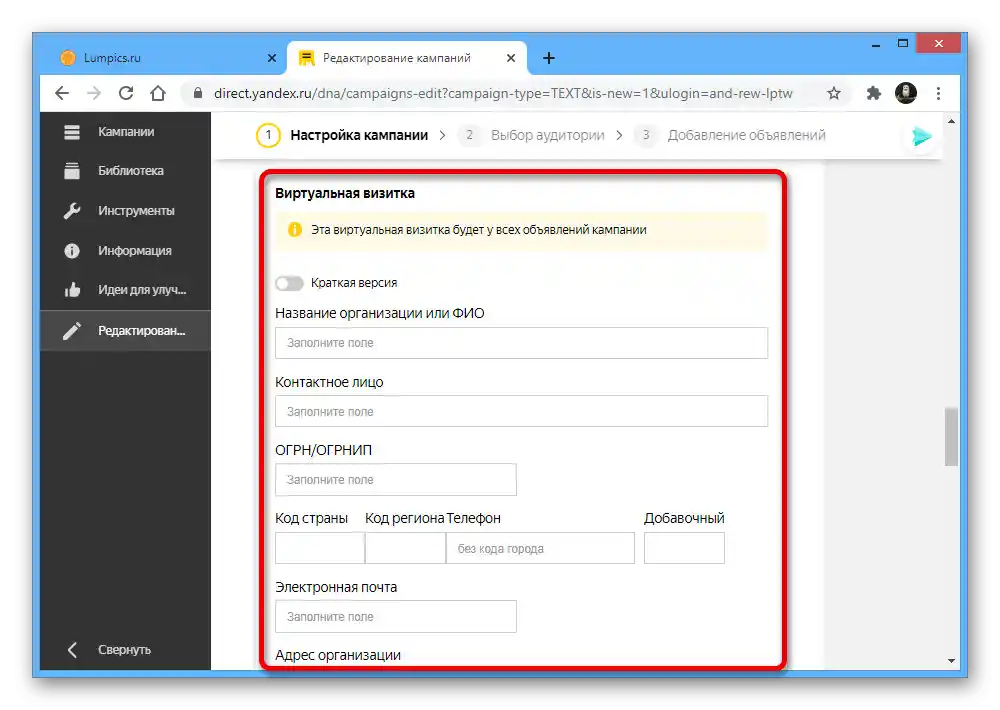
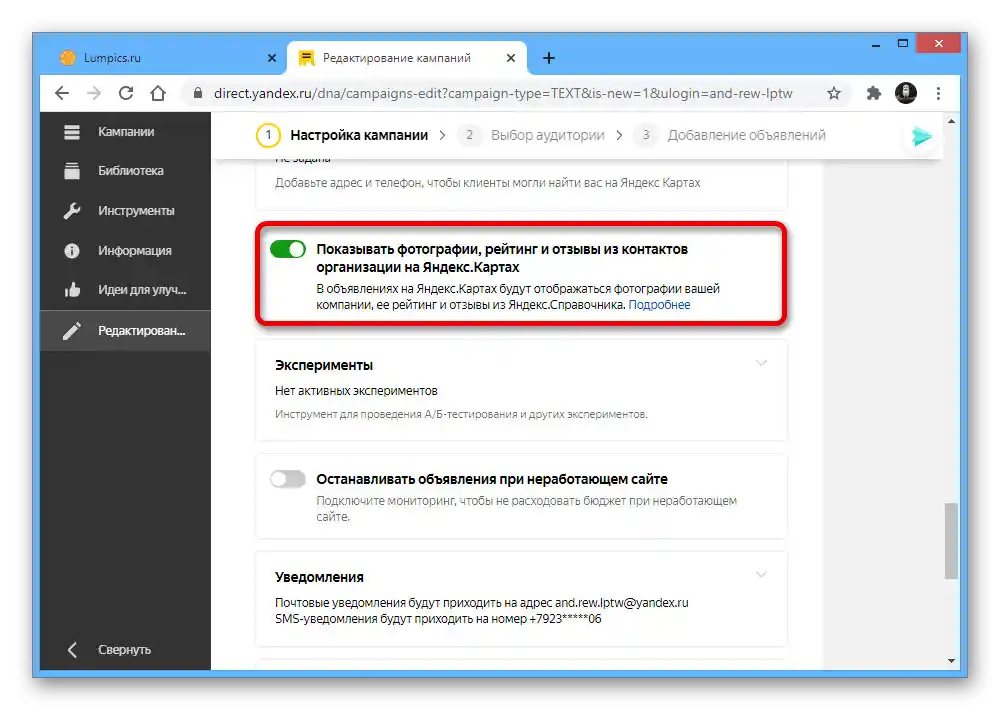
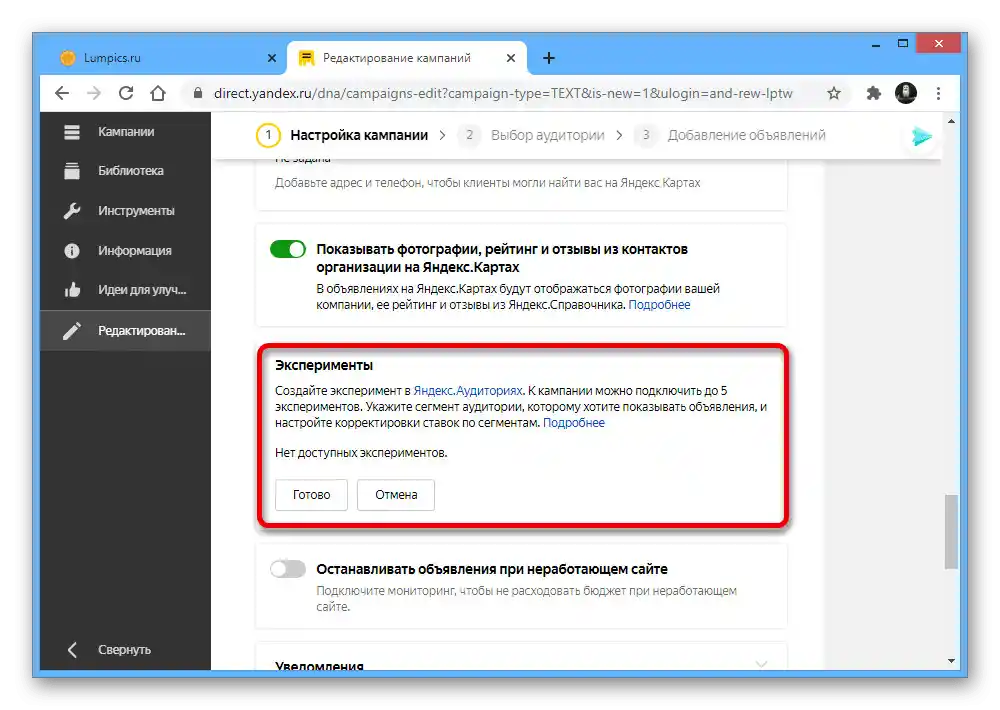
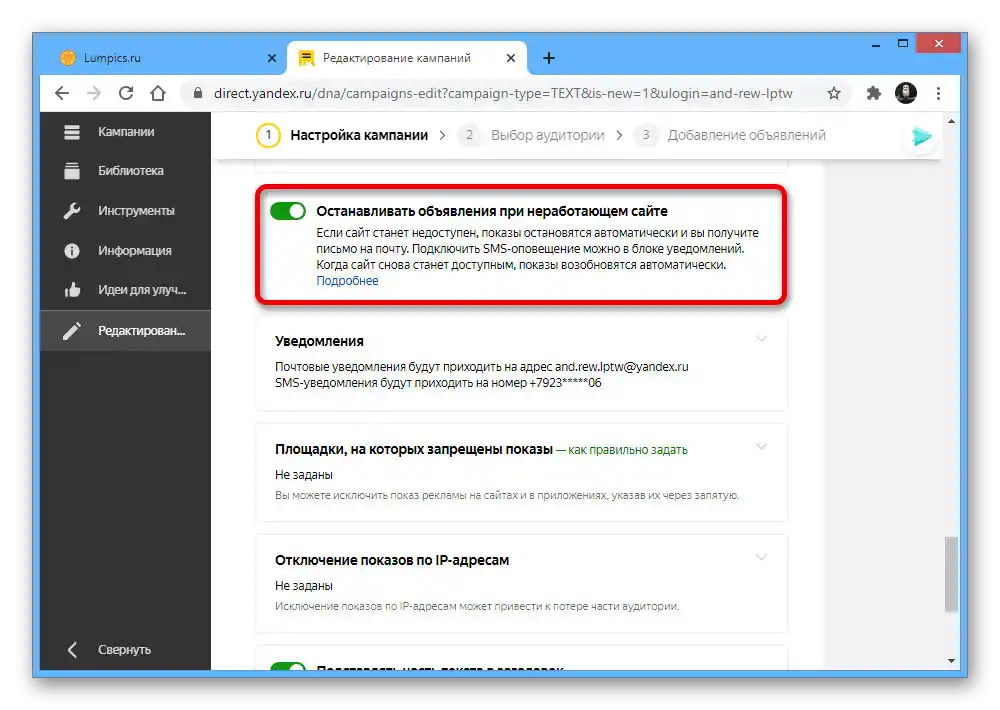
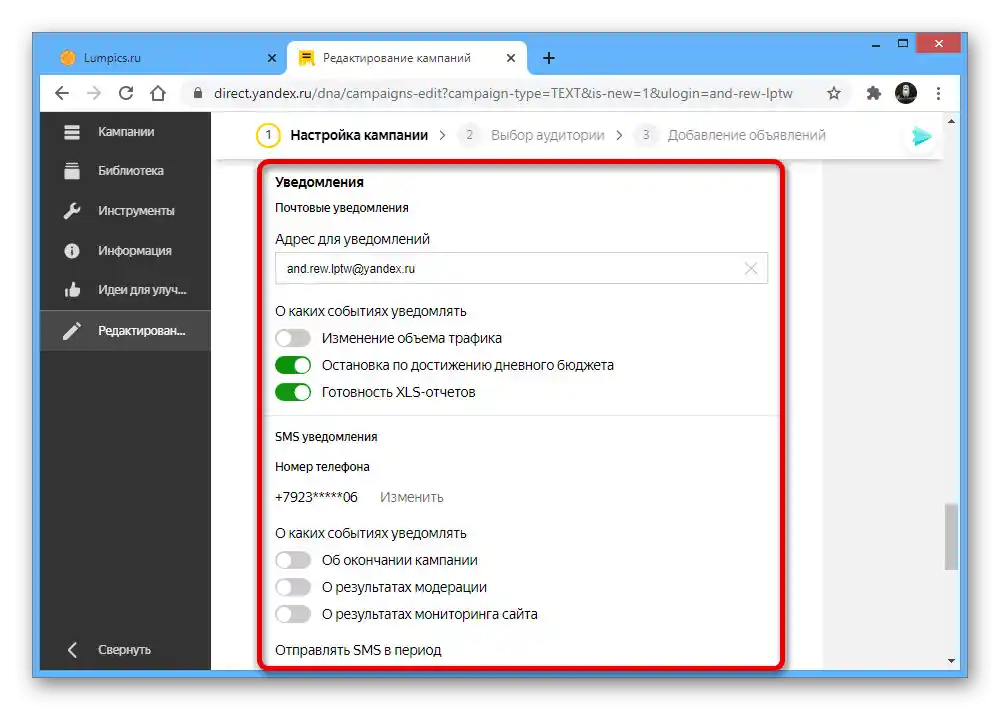
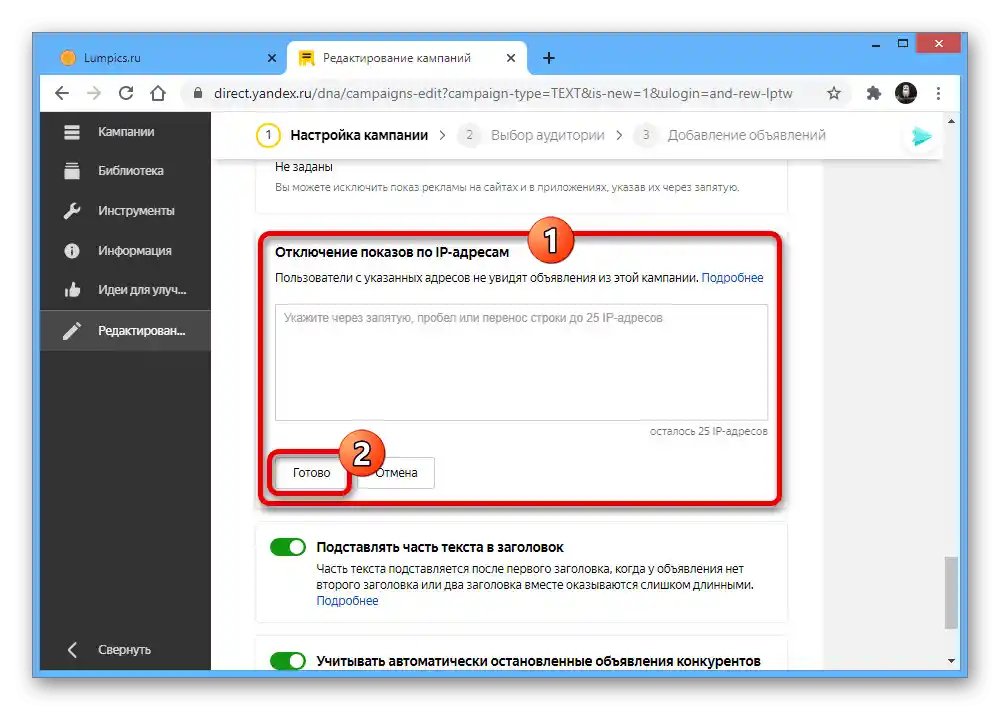
Delo z občinstvom
- V drugem in zadnjem koraku ustvarjanja kampanje je potrebno dodati in nastaviti občinstvo. Najprej lahko vključite parameter "Uporabiti avtomatsko ciljanje", da se oglasne objave samodejno prikazujejo vsem uporabnikom na podlagi opisa in ključnih besed.
- V naslednjem razdelku "Regija prikaza" lahko nastavite glavna območja, uporabnikom iz katerih bodo na voljo prikazi. Privzeto so izbrana vsa območja.
- Na enak način kot prej omenjene minus-besede, lahko v bloku "Ključne besede in minus-besede" dodate besede, pri katerih se bo oglas prikazoval ali, nasprotno, skrival. V tem primeru se vrednosti nanašajo na posamezno skupino, ne pa na celotno kampanjo.
- Če želite doseči natančnejše prikaze oglasov v okviru skupine, lahko nastavite "Retargeting in izbiro občinstva". V tem primeru se pogoji določajo preko ločenega urejevalnika in so lahko povezani z večjim številom pravil.
- V bloku "Profil uporabnika" lahko izberete občinstvo na podlagi interesov. To omogoča osredotočanje na potencialno zainteresirane uporabnike.
- Zadnja točka "Prilagoditev ponudb" je natančna kopija istoimenskega in prej omenjenega parametra, vendar se nanaša le na urejeno občinstvo. Samih skupin v eni kampanji je lahko več.
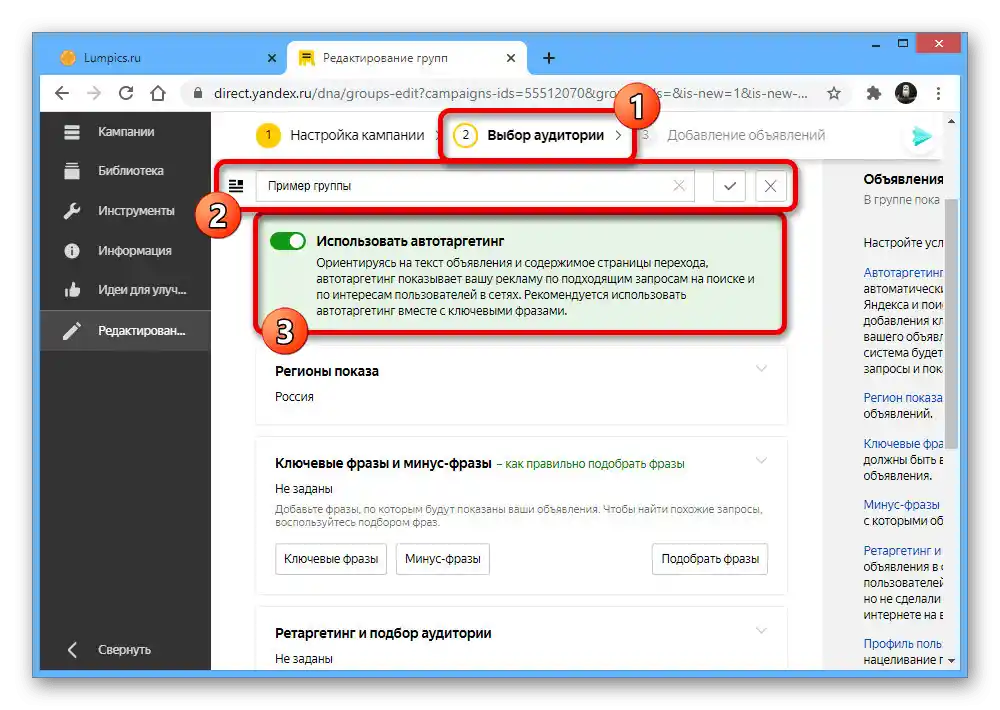
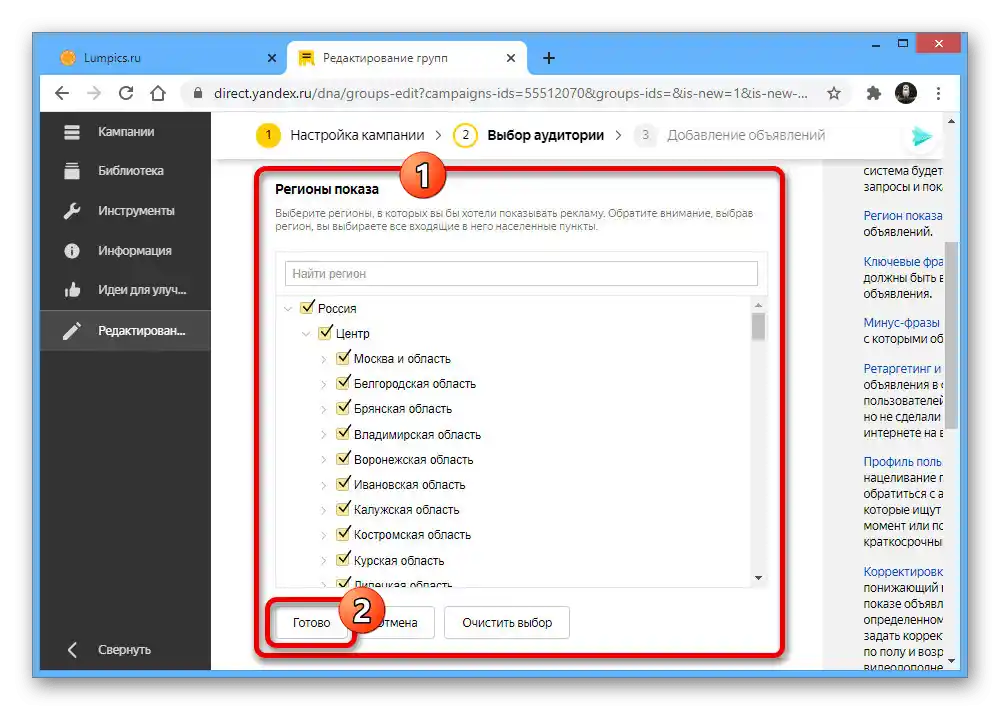
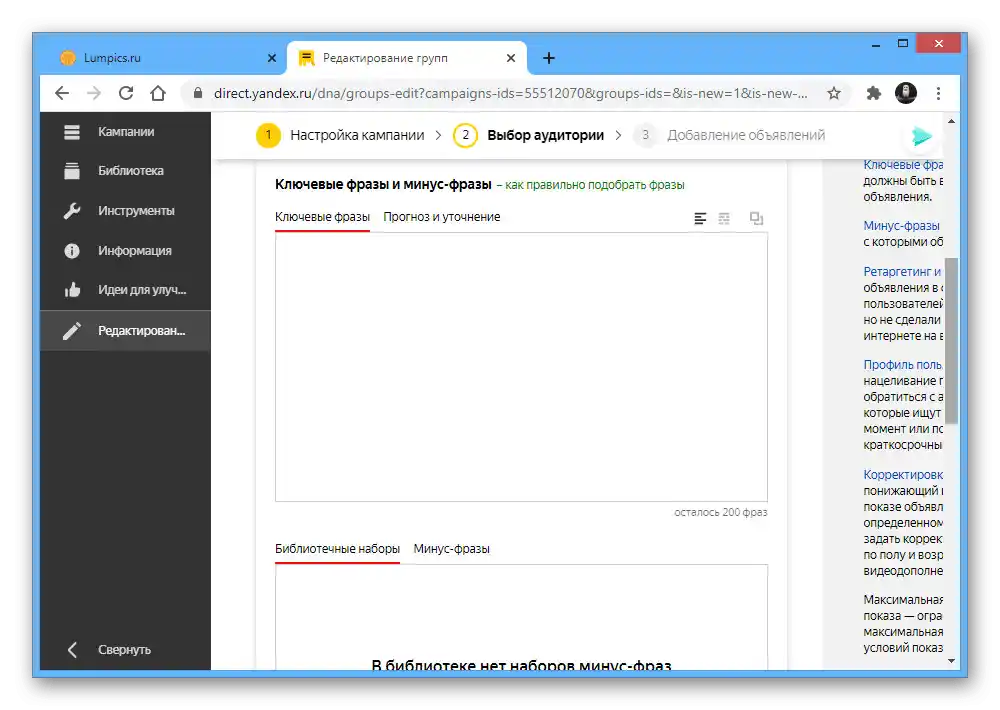
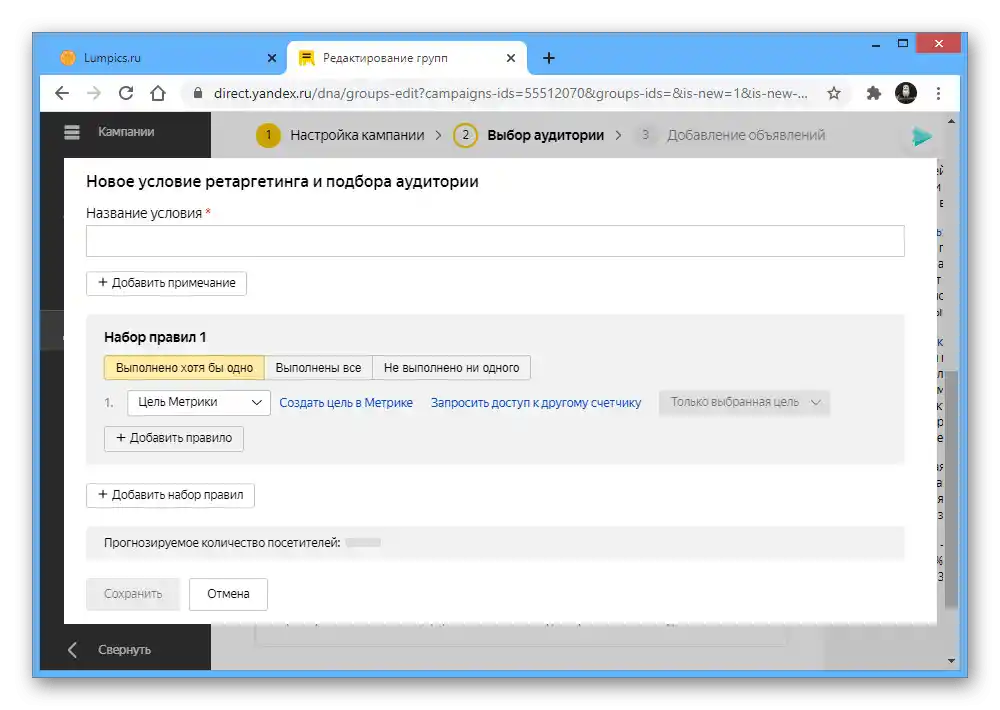
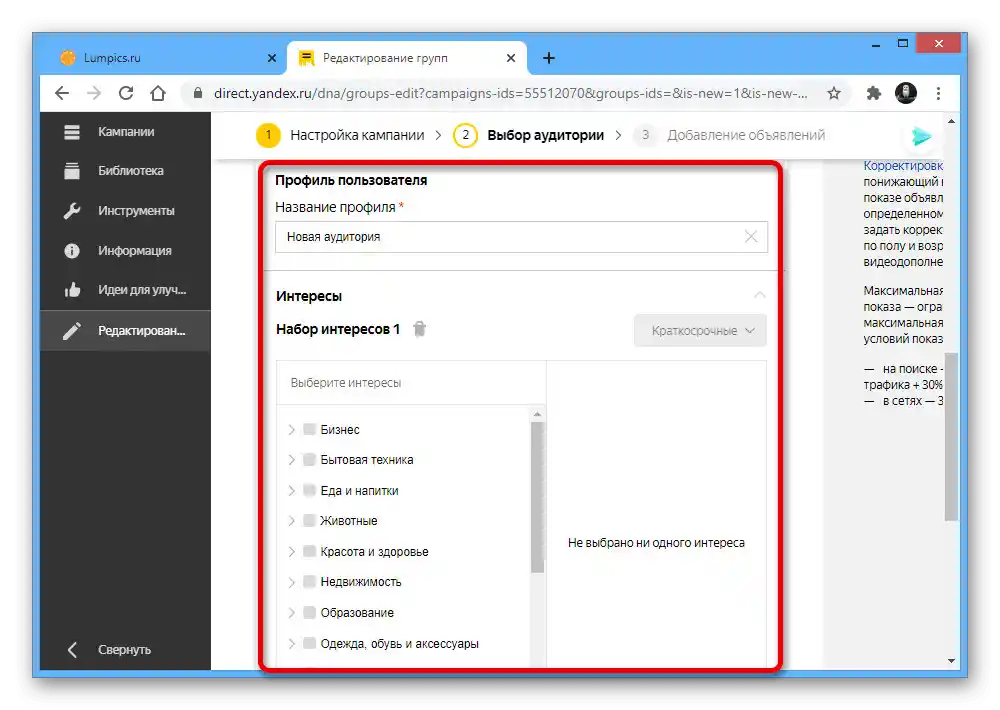
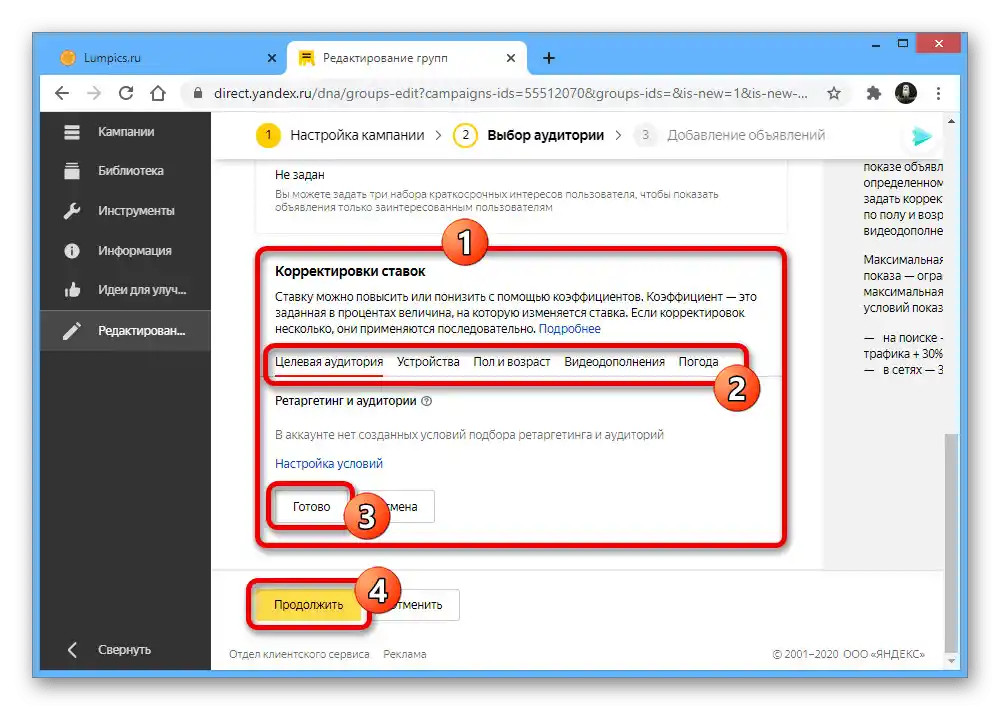
Upoštevati je treba vsak razdelek, ki smo ga obravnavali, saj se oglasi samodejno prilagajajo izbranemu tipu kampanje. Pri tem sam servis ne postavlja omejitev na število možnosti, zato je po potrebi mogoče uporabiti vse razpoložljive možnosti.
Nastavitve oglasov
Ko bo oglasna kampanja ustrezno pripravljena, se lahko lotite dela z oglasi, pri čemer uporabite dovolj veliko število nastavitev, odvisno od vrste oglaševanja.Upoštevajte, da je tukaj, kot v primeru pripravljenih kampanj, mogoče spreminjati že obstoječe različice s pomočjo možnosti "Uredi" na glavni strani Yandex.Direct.
Osnovne informacije
- Da bi začeli z delom z novo reklamo, morate razširiti seznam "Dodaj" preko glavnega menija spletne strani, izbrati "Oglas" in navesti potrebno kampanjo. Urednik se bo prav tako samodejno odprl ob ustvarjanju nove kampanje.
- Kot primer bomo obravnavali delo le z eno od različic kampanje. Najprej je potrebno izbrati vrsto oglasa s pomočjo ene od zavihkov, kar lahko močno vpliva na dostopnost drugih parametrov.
- Po tem pomaknite stran navzdol in obvezno izpolnite besedilno polje "Naslov" in "Besedilo oglasa". Prav tako lahko dodate "Dodatni naslov", ne pozabite pa na omejitev števila znakov.
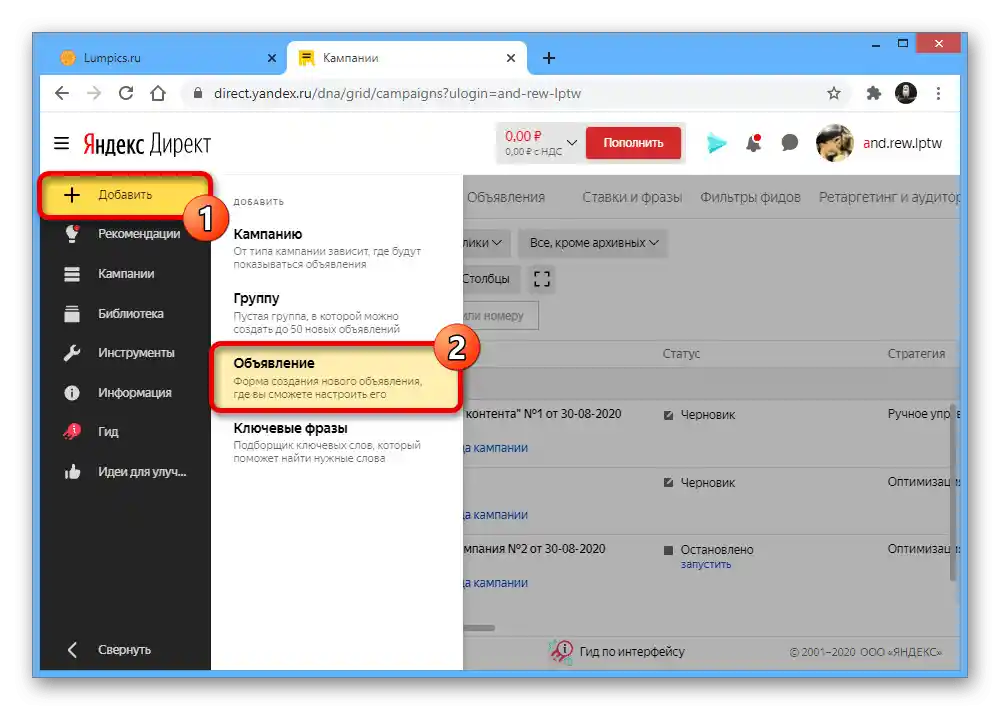
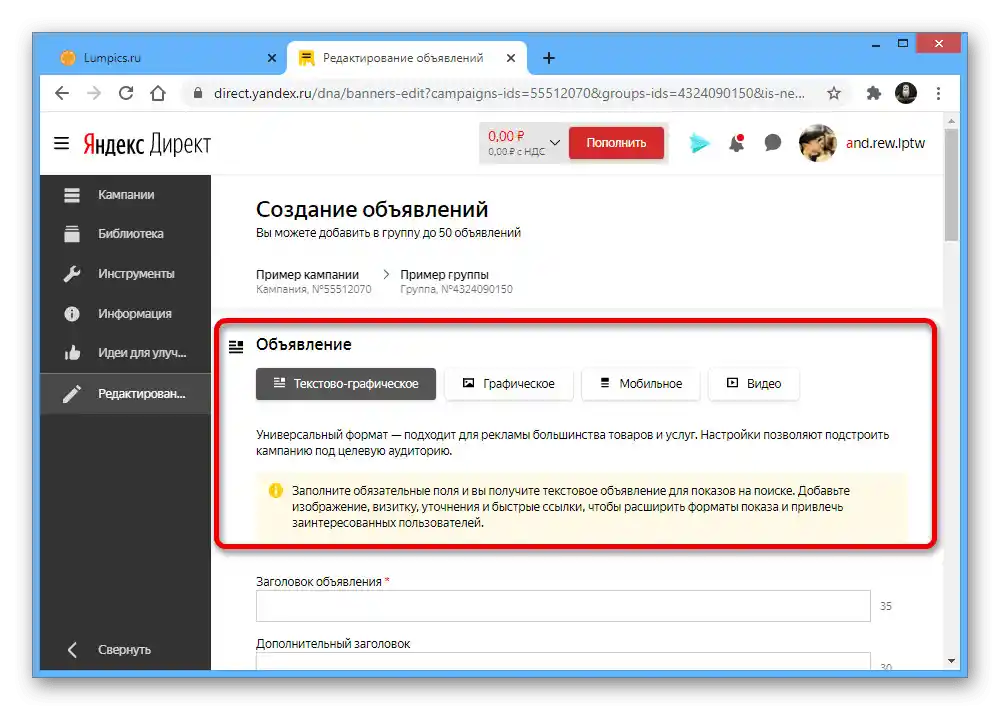
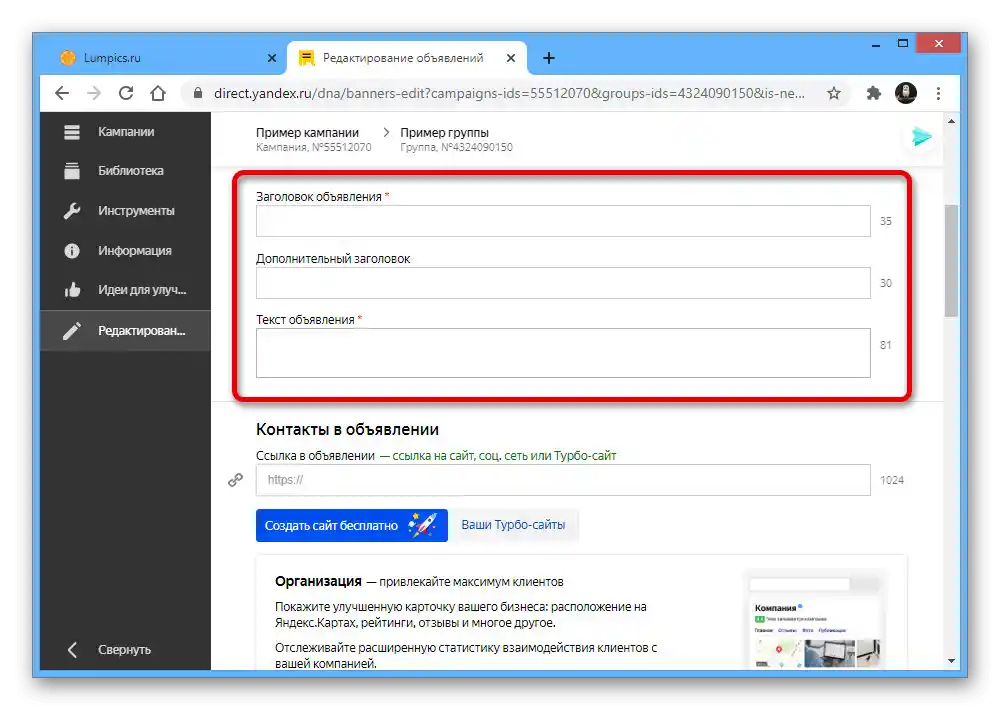
Dodajanje kontaktov
- V edino besedilno polje v bloku "Kontakti v oglasu" vstavite URL naslov spletne strani, na katero bo preusmeritev v primeru klika na reklamo. Po potrebi lahko ustvarite ločeno stran s pomočjo urednika turbo-spletnih strani, ki so večinoma usmerjene na mobilne naprave.
- Kot v primeru nastavitev kampanje, je mogoče k reklamnemu oglasu priložiti informacije o organizaciji v ustreznem bloku. Na voljo je tudi možnost odstranitve.
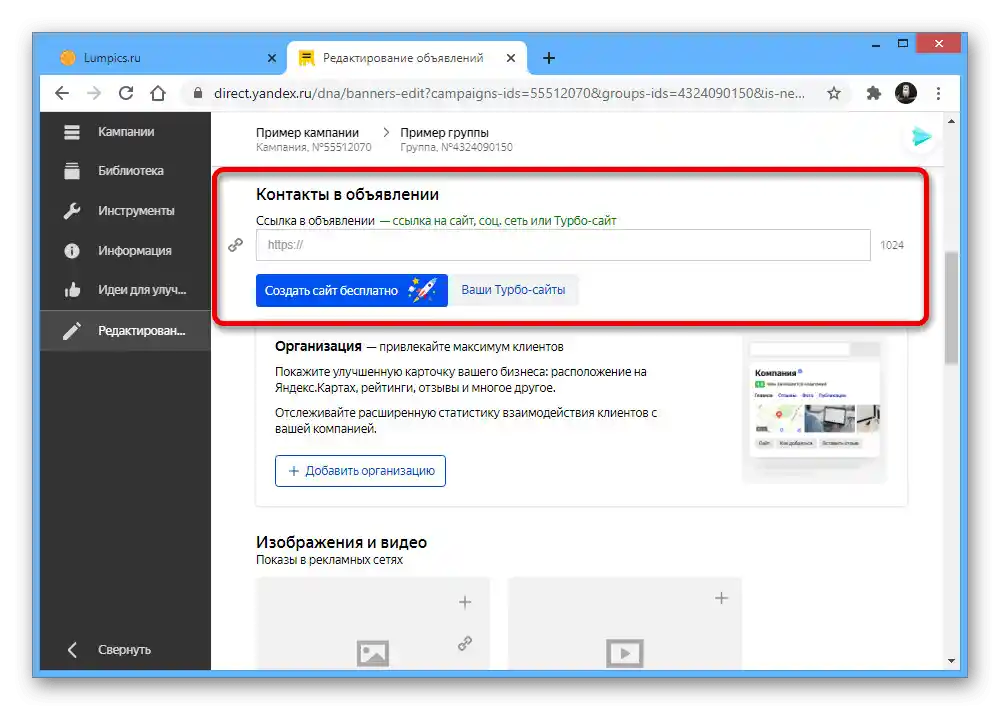
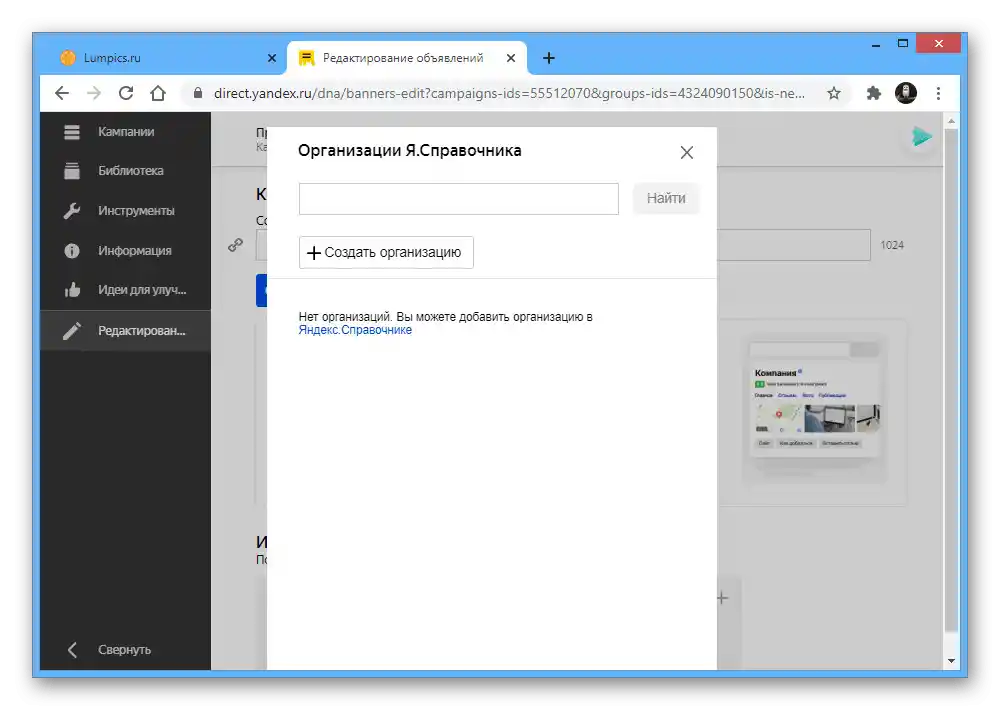
Nalaganje slik
- Eden najpomembnejših elementov vsakega oglasa pri delu s klasično predlogo je dodajanje slik. Za te namene kliknite "+" v ustreznem bloku iz pododdelka "Slike in video".
![Dodajanje slike v oglasu na spletni strani Yandex.Direct]()
Če dodajate grafično datoteko, lahko uporabite alternativni način nalaganja, tako da uporabite gumb z ikono povezave. V tem primeru bo dovolj, da vstavite neposreden URL naslov in potrdite postopek.
![Dodajanje slike po povezavi v oglasu na spletni strani Yandex.Direct]()
Poleg tega lahko slike dodate iz "Galerije", ki je na voljo ob pritisku na zadnji gumb v navedenem bloku.Vse datoteke, ki jih dodate, se samodejno pojavijo v tem razdelku.
- Ne glede na izbrani način nalaganja se odpre okno "Obrezovanje" z možnostjo izbire razmerja stranic datoteke. Da dokončate nastavitev, uporabite gumb "Shrani" v spodnjem levem kotu.
![Nastavitev slike v oglasu na spletni strani Yandex.Direct]()
Po končanem nalaganju se slika samodejno vključi v oglas. Predogled lahko pregledate v enem od spodaj navedenih pododdelkov.
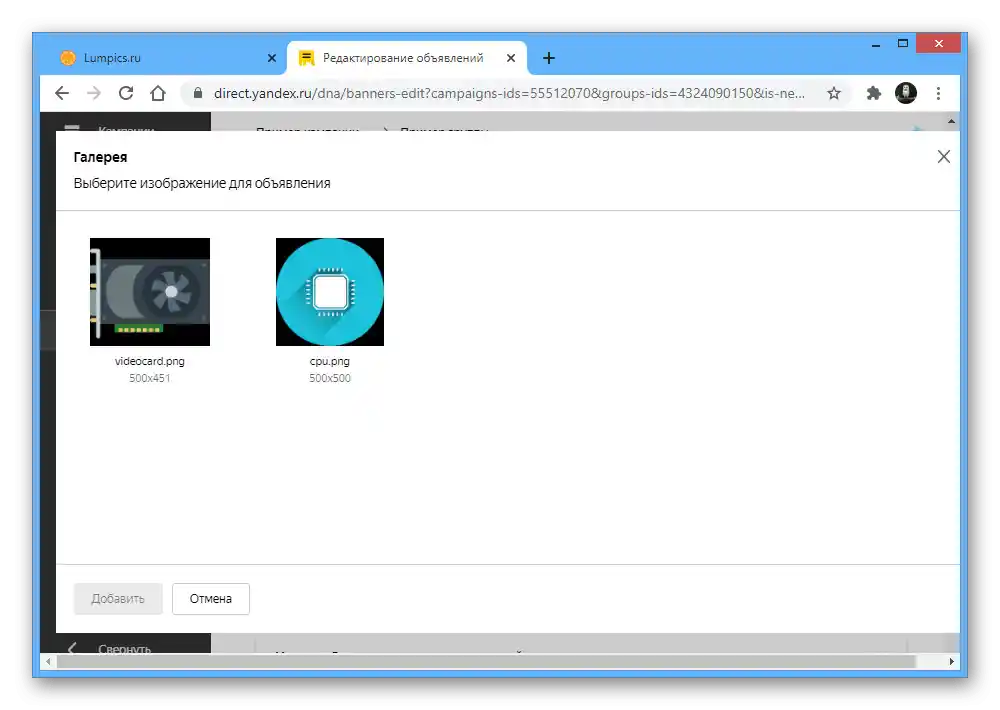
Delo s kreativami
- V nekaterih oglasih, pa tudi pri dodajanju video-dopolnil, lahko uporabite kreative. To omogoča, da oglas dobi privlačnejši videz, hkrati pa se ne morate obremenjevati z prilagodljivostjo.
- Ko odprete okno "Kreator kreativ", izberite ustrezen model na zavihku "Standardni predlogi". V prihodnosti boste lahko našli prej uporabljene predloge v razdelku "Moje kreative".
- S pomočjo nastavitev na desni strani urejevalnika dodajte vse potrebne informacije, slike, vključno z logotipom, in se odločite za barvno zasnovo. Na splošno, če imate predstavo o končnem rezultatu, ne bi smelo biti težav, še posebej ob upoštevanju možnosti predogleda.
![Nastavitev predloge kreativnosti na spletnem mestu Yandex.Direct]()
Upoštevajte, da se nastavitev kreative za video-dopolnilo razlikuje od običajnega besedilno-grafičnega. V tem primeru potrebujete ne le sam video, temveč tudi zvočni posnetek, ki ga prekriva.
![Nastavitev kreativnosti za video-dopolnitev na spletni strani Yandex.Direct]()
Ko bo nastavitev končana, preprosto pritisnite "Ustvari", da se vrnete v glavni urejevalnik.
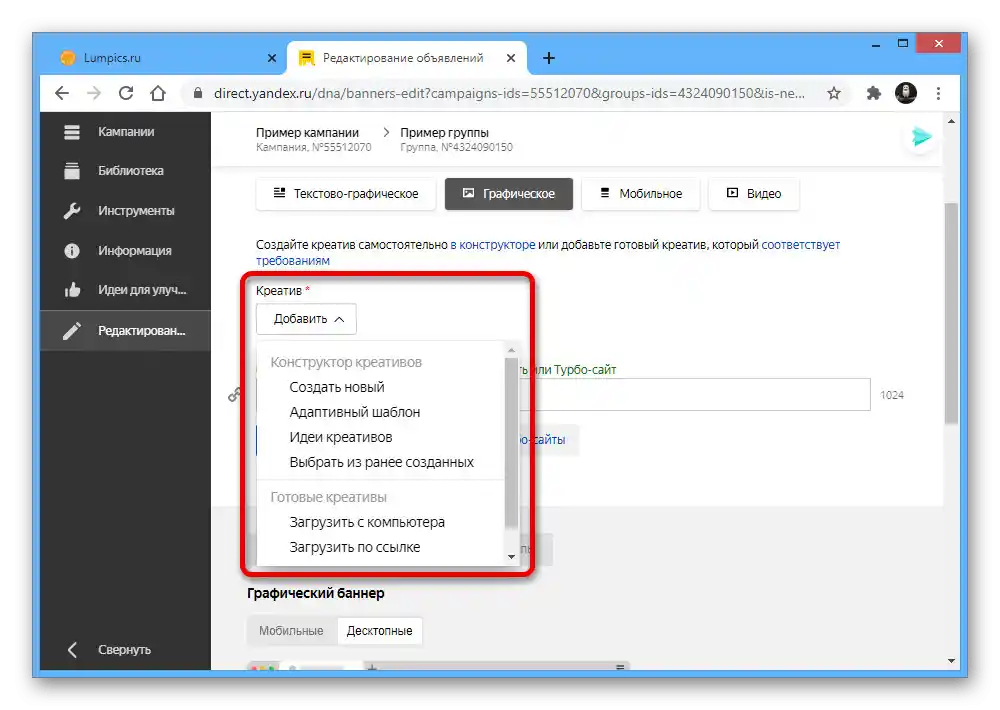
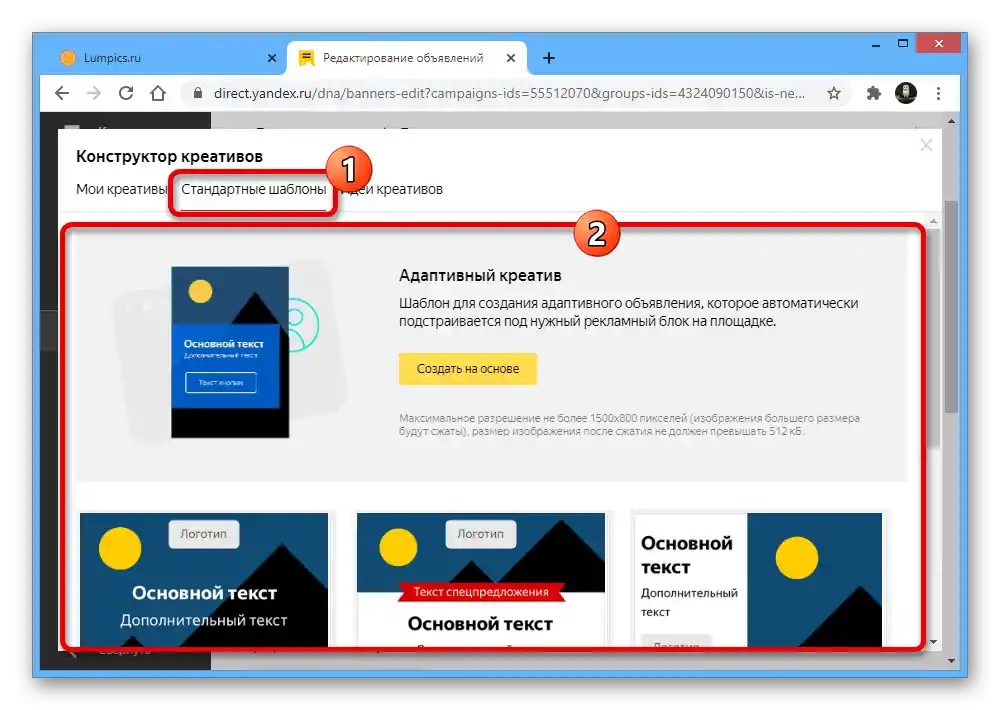
Dopolnila
- V razdelku "Dopolnila" lahko dodate dodatne informacije, vključno z "Virtualno vizitko", ki je bila prej omenjena, ter "Hitre povezave", opisane v ločenih navodilih na spletnem mestu.
- Če ustvarjate oglas za določene izdelke, lahko dodate informacije o cenah.Skupaj s tem bo oglas objavljen v galeriji izdelkov.
- S pomočjo "Dodatnih informacij" lahko oglasu dodate nekaj vrstic, ki poudarjajo glavne prednosti organizacije ali izdelka. Upoštevajte, da vsak predlog preide preverjanje.
- Preden shranite oglas, si lahko rezultate ogledate v desnem bloku ali pa v ločenem delu strani.
![Predogled oglasov na spletni strani Yandex.Direct]()
Ko se seznanite z nastavitvami, uporabite gumb "Shrani", da pošljete oglas v moderacijo. Po zaključku boste prejeli obvestilo.